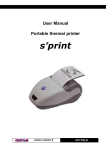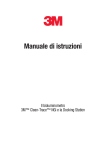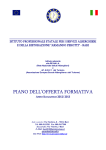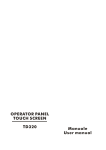Download MANUALE UTENTE - Mondo dei Registratori di Cassa
Transcript
MANUALE UTENTE SYS@201COM Manuale comandi: 77100000030300 SYSTEM RETAIL S.p.A. Viale dei Platani, 3 60016 Marina di Montemarciano (ANCONA) - Italy Tel. : +39 071-9190559 +39 06-50795832 +39 06-50798392 Fax : +39 071-9193231 http: www.systemretail.it Assistenza Tecnica Clienti : Email : [email protected] © 2012 SYSTEM RETAIL S.p.A. – Italy. Tutti i diritti riservati. È vietata la riproduzione totale o parziale del presente manuale in qualsiasi forma, sia essa cartacea o informatica. La SYSTEM RETAIL S.p.A. e le risorse impiegate nella realizzazione del manuale, non si assumono nessuna responsabilità derivante dall’utilizzo dello stesso, garantendo che le informazioni contenute nel manuale sono state accuratamente verificate. Ogni suggerimento riguardo ad eventuali errori riscontrati o a possibili miglioramenti sarà particolarmente apprezzato. I prodotti sono soggetti ad un continuo controllo e miglioramento, pertanto la SYSTEM RETAIL S.p.A. si riserva di modificare le informazioni contenute nel manuale senza preavviso. I contenuti multimediali pre/installati sono coperti da Copyright SYSTEM RETAIL. Altre società e altri nomi di prodotti qui menzionati sono marchi delle rispettive società. La citazione di prodotti di terze parti è a solo scopo informativo e non costituisce alcun impegno o raccomandazione. SYSTEM RETAIL declina ogni responsabilità riguardo l’uso e le prestazioni di questi prodotti. LE IMMAGINI UTILIZZATE NEL PRESENTE MANUALE RIVESTONO PURO SCOPO ESEMPLIFICATIVO E POTREBBERO NON RIPRODURRE INFORMAZIONI GENERALI SULLA SICUREZZA Si richiama l’attenzione sulle seguenti azioni che possono compromettere la conformità e le caratteristiche del prodotto: • Leggete e conservate le istruzioni seguenti; • Seguite tutti gli avvisi e le istruzioni indicate sul dispositivo. • Non collocate il dispositivo su una superficie instabile perché potrebbe cadere e danneggiarsi seriamente. • Non collocate il dispositivo su superfici morbide o in ambienti che non garantiscono la necessaria ventilazione. • Collocate il dispositivo in modo da evitare che i cavi ad esso collegati possano essere danneggiati. • Utilizzate il tipo di alimentazione elettrica indicato sull’etichetta del dispositivo. • Assicuratevi che l’impianto elettrico che alimenta il dispositivo sia provvisto del conduttore di terra e che sia protetto da interruttore differenziale. • Non ostruite le aperture per la ventilazione. • Non introducete oggetti all’interno del dispositivo in quanto essi possono cortocircuitare o danneggiare parti che potrebbero comprometterne il funzionamento. • Non intervenite personalmente sul dispositivo, eccetto che per le operazioni di ordinaria manutenzione, espressamente riportate nel manuale utente. • Assicurarsi che nel luogo in cui si vuole installare il dispositivo, vi sia una presa di corrente facilmente accessibile e di capacità non inferiore ai 10A. • Eseguire periodicamente la manutenzione ordinaria del dispositivo al fine di evitare che accumuli di sporcizia possano compromettere il corretto e sicuro funzionamento dell’unità. • Prima di ogni operazione di manutenzione scollegare il cavo alimentazione. • Non toccare la linea di riscaldamento della testina a mani nude o con oggetti metallici. Non eseguire operazioni all’interno della stampante subito dopo la stampa, perché la testina ed il motore possono raggiungere temperature molto elevate. FEDELMENTE IL MODELLO DESCRITTO. SE NON DIVERSAMENTE SPECIFICATO, LE INFORMAZIONI FORNITE NEL PRESENTE MANUALE SONO VALIDE PER TUTTI I MODELLI IN PRODUZIONE AL MOMENTO DELL’EMISSIONE DI QUESTO DOCUMENTO. AVVERTENZE GENERALI La SYSTEM RETAIL S.p.A. declina ogni responsabilità per sinistri od ogni qualsivoglia inconveniente, a persone o cose, derivanti da manomissioni, modifiche strutturali o funzionali, installazione non idonea o non correttamente eseguita, ambientazione non idonea alle protezioni o climatizzazioni richieste, carenze di manutenzione o di verifiche periodiche o di riparazioni in ogni caso non correttamente eseguite. IL MARCHIO CE APPLICATO AL PRODOTTO CERTIFICA CHE IL PRODOTTO STESSO SODDISFA I REQUISITI BASE DI SICUREZZA. Il dispositivo soddisfa i requisiti essenziali di Compatibilità Elettromagnetica e di Sicurezza Elettrica previsti dalle direttive 2006/95/CE e 2004/108/CE in quanto progettata in conformità alle prescrizioni delle seguenti Norme: • EN 55022 Classe B (Apparecchi per la tecnologia dell’informazione - Caratteristiche di radiodisturbo - Limiti e metodi di misura) • EN 55024 (Apparecchiature per la tecnologia dell’informazione Caratteristiche di immunità Limiti e metodi di misura) • EN 60950 (Apparecchiature per la tecnologia dell’informazione Caratteristiche di immunità Limiti e metodi di misura) INDICAZIONI PER LO SMALTIMENTO DEL PRODOTTO Il simbolo del bidone barrato sta ad indicare che lo smaltimento del dispositivo NON deve essere eseguito attraverso il normale ciclo di smaltimento dei rifiuti. Per informazioni maggiormente dettagliate sul riciclaggio di questo prodotto, fare riferimento alle indicazioni dell’autorità del vostro Paese per lo smaltimento di questi prodotti. • Non smaltire queste apparecchiature come rifiuto municipale solido misto ma effettuare una raccolta separata. • Il reimpiego o il corretto riciclaggio delle AEE è utile a preservare l’ambiente e la salute umana stessa. • Secondo la Direttiva europea WEEE 2002/96/EC sono disponibili specifici centri di raccolta a cui consegnare i rifiuti di apparecchiature elettriche ed elettroniche, ed è altresì possibile riconsegnare l’apparecchiatura al distributore all’atto dell’acquisto di una nuova equivalente. • La pubblica amministrazione ed i produttori di AEE sono impegnati ad agevolare i processi di reimpiego e recupero dei RAEE attraverso l’organizzazione delle attività di raccolta e attraverso l’utilizzo di opportuni accorgimenti progettuali. • La legge punisce con opportune sanzioni chi smaltisce abusivamente i RAEE. Il formato usato per questo manuale migliora l’uso di risorse naturali riducendo la quantità di carta necessaria per stampare questa copia. SOMMARIO SOMMARIO 1 INTRODUZIONE .................................................................................................................................................... 5 1.1 Convenzioni utilizzate nel manuale .............................................................................................................. 5 1.2 Caratteristiche generali ................................................................................................................................ 6 1.3 Dimensioni meccaniche ............................................................................................................................... 8 2 INSTALLAZIONE ED UTILIZZO ............................................................................................................................ 9 2.1 Disimballo del misuratore fiscale.................................................................................................................. 9 2.2 Parti del misuratore fiscale ......................................................................................................................... 10 2.3 Accensione del misuratore ......................................................................................................................... 11 2.4 Connettività ................................................................................................................................................ 12 2.5 Servizi via Ethernet .................................................................................................................................... 14 2.6 Fattura ........................................................................................................................................................ 15 2.7 Inserimento rotolo carta ............................................................................................................................. 16 2.8 Inceppamento carta ................................................................................................................................... 17 2.9 Sostituzione giornale elettronico ................................................................................................................ 18 2.10 Regolazione data e orario .......................................................................................................................... 19 2.11 Pulizia......................................................................................................................................................... 20 3 TASTIERA E DISPLAY ........................................................................................................................................ 23 3.1 Tastiera....................................................................................................................................................... 23 3.2 Cambio etichetta ........................................................................................................................................ 24 3.3 Funzionalità tasti ........................................................................................................................................ 25 3.4 Display lato utente e operatore .................................................................................................................. 25 4 FUNZIONI ADDIZIONALI .................................................................................................................................... 27 4.1 Avanzamento carta .................................................................................................................................... 27 4.2 Selezione del Cliente ................................................................................................................................. 27 4.3 Inserimento numero non sommante .......................................................................................................... 28 4.4 Inserimento Cliente “AL VOLO”.................................................................................................................. 29 4.5 Inserimento servizi balneari ....................................................................................................................... 30 4.6 Selezione dell’operatore............................................................................................................................. 31 4.7 Stampa Fatture .......................................................................................................................................... 32 4.8 Interrogazione valore Reparto.................................................................................................................... 34 4.9 Interrogazione valore PLU ......................................................................................................................... 34 5 REGISTRAZIONE ARTICOLI .............................................................................................................................. 35 5.1 Vendite su Reparto o su PLU ..................................................................................................................... 35 5.2 Reparti........................................................................................................................................................ 35 5.3 PLU ............................................................................................................................................................ 35 5.4 Tasto PLU generico .................................................................................................................................... 36 5.5 Tasto Reparto generico .............................................................................................................................. 37 5.6 Battuta singola ........................................................................................................................................... 38 6 MODIFICATORI ................................................................................................................................................... 39 6.1 Annullamento operazione .......................................................................................................................... 39 6.2 Correttore ................................................................................................................................................... 39 6.3 Reso merce ................................................................................................................................................ 41 6.4 Cauzione .................................................................................................................................................... 41 6.5 Sconto percentuale .................................................................................................................................... 42 6.6 Maggiorazione percentuale ........................................................................................................................ 43 6.7 Sconto valore ............................................................................................................................................. 45 6.8 Maggiorazione valore ................................................................................................................................. 46 6.9 Abbuono ..................................................................................................................................................... 48 Manuale Utente SYS@201COM 3 SOMMARIO 7 PAGAMENTI ........................................................................................................................................................ 49 7.1 Credito........................................................................................................................................................ 49 7.2 Contanti ...................................................................................................................................................... 50 7.3 Assegno ..................................................................................................................................................... 51 7.4 Assegno con calcolo del resto ................................................................................................................... 52 7.5 Carta di credito ........................................................................................................................................... 52 7.6 Buoni Pasto ................................................................................................................................................ 53 7.7 Pagamenti generici .................................................................................................................................... 53 7.8 Buoni Pasto generico ................................................................................................................................. 54 7.9 Pagamento misto ....................................................................................................................................... 54 8 FUNZIONI SPECIALI ........................................................................................................................................... 57 8.1 Copia scontrino .......................................................................................................................................... 57 8.2 Versamenti in cassa ................................................................................................................................... 57 8.3 Prelievi di cassa ......................................................................................................................................... 58 8.4 Recupero credito ........................................................................................................................................ 59 8.5 Invio statistiche venduto o configurazione macchina ................................................................................. 60 9 RAPPORTI / AZZERAMENTI .............................................................................................................................. 61 9.1 Procedura di richiamo rendiconti e azzeramenti ........................................................................................ 63 9.2 Prefazione per esempi ............................................................................................................................... 63 9.3 Esempio Rendiconto Giornale Elettronico ................................................................................................. 64 9.4 Esempio Rendiconto Fiscale...................................................................................................................... 65 9.5 Esempio Rendiconto Finanziario ............................................................................................................... 65 9.6 Esempio Rendiconto PLU .......................................................................................................................... 66 9.7 Esempio Rendiconto Reparti ..................................................................................................................... 66 9.8 Esempio Rendiconto Clienti ....................................................................................................................... 67 9.9 Esempio Rendiconto Operatori .................................................................................................................. 67 9.10 Esempio Rendiconto Fascia Oraria ........................................................................................................... 68 9.11 Esempio Rendiconto Memoria Fiscale....................................................................................................... 68 9.12 Azzeramenti multipli ................................................................................................................................... 69 9.13 Azzeramento numero Fattura .................................................................................................................... 69 10 PROGRAMMAZIONE ARCHIVI .......................................................................................................................... 71 10.1 Modifica opzioni di programmazione.......................................................................................................... 71 11 PROCEDURE RISERVATE AL RIVENDITORE .................................................................................................. 79 11.1 Inizializzazione nuovo DGFE ..................................................................................................................... 79 11.2 Trasmissione DGFE via seriale .................................................................................................................. 79 11.3 Acquisizione DGFE via USB ...................................................................................................................... 79 11.4 Acquisizione DGFE via ethernet ................................................................................................................ 80 11.5 Cambio password ...................................................................................................................................... 80 11.6 Salvataggio archivi (Backup Flash --> MMC) ............................................................................................. 81 11.7 Recupero archivi (Restore MMC --> FLASH)............................................................................................. 82 11.8 Configurazione invio statistiche venduto o configurazione macchina ........................................................ 82 4 SYS@201COM Manuale Utente 1. INTRODUZIONE 1 INTRODUZIONE Questo manuale si riferisce soltanto al Misuratore Fiscale SYS@201COM e non all’intero sistema del punto di vendita e intende fornire all’operatore tutte le indicazioni sul modo di usare correttamente il misuratore. Sarà indicato come impostare e usare il misuratore e come eseguire le funzioni più comuni elencate qui di seguito: • Cambio della carta • Funzionamento del Misuratore • Correzione dei problemi. Questo manuale fornisce inoltre alcune informazioni di carattere generale e tecnico riguardante il misuratore, al fine di far conoscere all’operatore le caratteristiche e le possibilità di questa unità. 1.1 Convenzioni utilizzate nel manuale ABC ABC Nota: Riporta le informazioni visualizzate sul display. Riporta delle informazioni o suggerimenti importanti per l’utilizzo del misuratore fiscale. ATTENZIONE: Le informazioni contraddistinte da questo simbolo, devono essere eseguite attentamente per non danneggiare il misuratore fiscale. PERICOLO: Le informazioni contraddistinte da questo simbolo, devono essere eseguite attentamente per non causare danni o lesioni all’operatore. Manuale Utente SYS@201COM 5 1. INTRODUZIONE 1.2 Caratteristiche generali GENERALI Sensori Presenza carta, temperatura testina, testina di stampa sollevata Display 2 LCD alfanumerici 20x2 caratteri retroilluminati (lato cliente e lato operatore) Tastiera Tastiera integrata alfanumerica (programmabile, 56 tasti) Giornale elettronico MMC e/o SD (equivalente 1 mil. righe) INTERFACCE Connettore seriale COM (RJ45) Connettore MINI-USB da 1200 a 115200 bps USB 2.0 Full Speed= 12 Mbit/sec Connettore ETHERNET 10 Mbit/sec Connettore cassetto (RJ12) MEMORIE Flash 32 Mbyte RAM Dinamica 32 Mbyte (di cui 6 Mbyte Grafica Coupon) RAM Statica batterizzata 2 Mbyte Memoria Fiscale 256 Kbyte (2500 azzeramenti) PROTOCOLLI XON/OFF e XON/OFF no echo CUSTOM e CUSTOM DLL STAMPANTE Risoluzione 203 dpi (8dot/mm) Metodo di stampa Velocità di stampa Termico con testina fissa Low speed = 90 mm/sec Normal speed = 100 mm/sec High speed = 120 mm/sec (1) (2) Stampa grafica Densità di stampa da -50 % a +150 % CARTA Tipo carta Carta termica in rotolo. Lato termico all’esterno del rotolo Larghezza carta 60 mm ± 0,5 mm Grammatura carta da 50 g/m2 a 60 gr/m2 Carta consigliata KANZAN KF50, MITSUBISHI PG5075 Diametro esterno rotolo MAX Ø65 mm Fine carta Non attaccata all’anima Diametro interno anima 12 mm ± 1mm Tipo anima Cartone o plastica FUNZIONI Datario automatico con stampa dell’ora perenne Reparti (liberi e prefissati) 100 (5 diretti in tastiera) Gruppi reparto 5 Operatori 15 (con possibilità di password) PLU 50 000 (con codice EAN) Programmazione descrizione del Reparto e PLU 6 SYS@201COM Manuale Utente fino a 22 caratteri 1. INTRODUZIONE Programmazione intestazione fino a 42 caratteri su 6 linee Indicatori di fine carta elettronici a scarto zero Limitazione sul valore dell’importo per reparto (minimo e massimo), su pagamenti e resto Storno operazioni errate, annulla scontrino errato, reso merce Calcolo, stampa e visualizzazione del resto Pagamenti 30 tipi programmabili Recupero credito Sconti e maggiorazioni su articolo, su sub totale a valore e in percentuale Calcolo IVA e suddivisione aliquote Gruppi IVA 5 Unità di misura 6 tipi programmabili Memorizzazione e stampa cod. fiscale, partita IVA e dati clienti Azzeramento fiscale Report fiscali, finanziari, statistici delle vendite e storici Clienti (con gestione totale venduto) 300 Scambio importo con EFT Bancomat Controllo scontrino aperto da tastiera Gestione lettore ottico su porta seriale Gestione cassetto (anche cassetti ad alimentazioni diverse - 6V, 12V, 18V, 24V) Programmazione parametri ETHERNET Invio di e-mail programmabili PERIFERICHE COLLEGABILI Lettore barcode Cassetto rendiresto PC SPECIFICHE ELETTRICHE (Dispositivo) Alimentazione Assorbimento medio 24 Vdc ± 10 % (1) 0,5A Assorbimento stand-by 0,13A SPECIFICHE ELETTRICHE (Adattatore da rete) Tensione di alimentazione 230 Vac ± 10% Potenza 50 W Frequenza da 50 Hz a 60 Hz SPECIFICHE AMBIENTALI Temperatura di funzionamento da 0°C a 50 °C Umidità relativa da 10% a 80% Rh Temperatura di stoccaggio da -20°C a +70°C Umidità di stoccaggio da 10% a 90%Rh (1) Riferito ad uno scontrino tipico (L = 10cm, Densità = 12,5% dots accesi). (2) Rispettando la regolare pianificazione della pulizia delle parti del dispositivo. Manuale Utente SYS@201COM 7 1. INTRODUZIONE 1.3 Dimensioni meccaniche Profondità 345 mm Altezza 147 mm Peso (senza rotolo carta) 4000 gr. 142 349 mm 147 Larghezza 349 345 8 SYS@201COM Manuale Utente 2. INSTALLAZIONE ED UTILIZZO 2 INSTALLAZIONE ED UTILIZZO 2.1 Disimballo del misuratore fiscale Questa operazione deve essere eseguita obbligatoriamente dal tecnico dell’assistenza autorizzata, poiché comporta la fiscalizzazione del misuratore. Seguendo le istruzioni contenute in questo capitolo il misuratore può essere collegato al sistema dell’utente in pochi minuti. Rimuovete il misuratore dal cartone, facendo attenzione a non danneggiare il materiale d’imballaggio al fine di utilizzarlo per trasporti futuri assicuratevi che vi siano gli elementi illustrati in seguito e che essi non siano danneggiati. In caso contrario contattate il servizio di assistenza. 1. 2. 3. 4. 5. 6. 7. 8. 9. 1 Manuale utente Libretto fiscale Fogli avvertenze Custodia in tessuto Imballo sagomato di protezione superiore Registratore di cassa Imballo sagomato di protezione inferiore Rotolo carta Scatola 2 3 4 5 6 7 8 9 Manuale Utente SYS@201COM 9 2. INSTALLAZIONE ED UTILIZZO 2.2 Parti del misuratore fiscale 1. 2. 3. 4. 5. 6. Apertura vano carta Taglierina Uscita carta Coperchio vano carta Giornale elettronico DGFE Tastiera 7. 8. 9. 10. 11. 12. 1 2 Sigillo Fiscale Display lato operatore Lettore chip card (opzionale) Tasto ON/OFF Display lato utente Connettore alimentazione 3 11 12 13 14 15 16 10 SYS@201COM Manuale Utente 4 5 6 13. 14. 15. 16. 7 8 Connettore ETHERNET Connettore MINI USB Connettore cassetto Connettore seriale COM 9 10 2. INSTALLAZIONE ED UTILIZZO 2.3 Accensione del misuratore Per accendere il misuratore di cassa procedere come segue: 1 Collegare il cavo di alimentazione ad una presa di rete 2 ON/OFF 5 sec. Premere brevemente il tasto ON/OFF sul lato destro del dispositivo. Dopo alcuni secondi il display visualizzerà la scritta “PRONTO”, l’ora e la data correnti ATTENZIONE: Utilizzare il tipo di alimentazione elettrica indicata nell’etichetta del prodotto. Manuale Utente SYS@201COM 11 2. INSTALLAZIONE ED UTILIZZO 2.4 Connettività La connettività con altri dispositivi è garantita dalle interfacce di cui è dotato il registratore di cassa. Cassetto rendi-resto CBADAT-RJ11-JACK Cavo adattatore per cassetto rendi-resto Cavo in dotazione con cassetti rendi-resto Cavo ETHERNET UTP standard (pin to pin) HUB Cavo ETHERNET CrossOver standard PC 12 SYS@201COM Cavo MINI USB standard Manuale Utente 2. INSTALLAZIONE ED UTILIZZO Nota: Per il pinout dei connettori fare riferimento al manuale assistenza del dispositivo. Nota: Per abilitare/disabilitare l’apertura automatica del cassetto entrare nel menù FUNZIONI > PROGRAMMAZIONI > OPZIONI FUNZIONAMENTO > APERTURA AUT.CASSETTO (vedi Cap.10 PROGRAMMAZIONE ARCHIVI). Per selezionare la corretta tensione di alimentazione del cassetto entrare nel menù FUNZIONI > PROGRAMMAZIONI > OPZIONI FUNZIONAMENTO > TENSIONE CASSETTO (vedi Cap.10 PROGRAMMAZIONE ARCHIVI). Per configurare correttamente le porte di comunicazione entrare nel menù FUNZIONI > PROGRAMMAZIONI > OPZIONI FUNZIONAMENTO (vedi Cap.10 PROGRAMMAZIONE ARCHIVI). DK COM Lettore Barcode ETH CB9POLI-PLUG8-01 CB9POLI-PLUG8-10 Cavo coll. per computer Cavo coll. lettore ottico Manuale Utente SYS@201COM 13 2. INSTALLAZIONE ED UTILIZZO 2.5 Servizi via Ethernet Il dispositivo può essere collegato direttamente ad un PC oppure ad un hub di rete mediante cavo ETHERNET (vedi Par.2.4 CONNETTIVITÀ) per sfruttare gli esclusivi servizi di cui dotato. Per riuscire ad utilizzare uno dei servizi disponibili è necessario configurare correttamente le impostazioni di rete del dispositivo. Entrare nel menù FUNZIONI > PROGRAMMAZIONI > OPZIONI FUNZIONAMENTO e nel menù FUNZIONI > PROGRAMMAZIONI > IMPOSTAZIONI ETHERNET (vedi Cap.10 PROGRAMMAZIONE ARCHIVI). HTTP Web server locale contenente le informazioni principali relative alla stampante (sola lettura) FTP SERVER DIGITARE L’INDIRIZZO DEL DISPOSITIVO NELLA BARRA DEGLI INDIRIZZI PER ACCEDERE AL WEB SERVER DELLA STAMPANTE Accesso ai dischi logici del dispositivo e upload/download del database di configurazione (es. http://192.168.10.121) Attenzione!!! Alcuni Client FTP dispongono di funzionalità ridotte che non consentono l’accesso a tutti i dischi logici elencati di seguito DIGITARE L’INDIRIZZO DEL DISPOSITIVO NELLA BARRA DEGLI INDIRIZZI (es. ftp://192.168.10.121) SERVER UDP Gestione del dispositivo mediante protocollo di comunicazione Notifica dei totali giornalieri via email Rilevazione dei dispositivi collegati alla rete locale mediante il tool Fiscal Suite (contattare il vostro rivenditore) IMPOSTARE LA PORTA ETHERNET SU “CONTROLLO DA PC” CONFIGURARE IL SERVER SMTP CONFIGURARE IL SERVER UDP (Menù FUNZIONI > PROGRAM. > OPZIONI FUNZIONAMENTO > PORTA ETHERNET) (Menù FUNZIONI > PROGRAMMAZIONI > IMPOST. ETHERNET > SERVER SMTP) (Menù FUNZIONI > PROGRAMMAZIONI > IMPOST. ETHERNET > SERVER UDP) INVIARE I COMANDI DA UN APPLICATIVO DI TERZE PARTI APRENDO UN SOCKET DI TIPO TCP/IP SULLA PORTA 9100 USERNAME: “Custom” PASSWORD: “AlwaysOn” SELEZIONARE IL DISCO LOGICO DA CONSULTARE 14 SYS@201COM CLIENT SMTP TCP AVVIARE IL CLIENT FTP AVVIARE IL WEB BROWSER ETHERNET Manuale Utente Disco C:/ (lettura/scrittura) Messaggio scorrevole a display, loghi per intestazione scontrino e messaggio di cortesia, pagine del web server, database gestione tastiera Disco D:/ (solo lettura) Database giornale elettronico (consultabile mediante il tool databasebrowser.exe salvato nella stessa posizione su questo disco) Disco E:/ (solo lettura) Database memoria fiscale (consultabile mediante un browser SQL) Disco F:/ (solo lettura) Database contatori (consultabile mediante browser SQL) 2. INSTALLAZIONE ED UTILIZZO 2.6 Fattura Il dispositivo consente l’emissione di documenti di tipo fattura con relativa stampa in duplice copia avente valenza fiscale. Il documento di tipo fattura contiene: La fattura è gestita mediante numerazione progressiva modificabile e azzerabile. La vendita mediante fattura viene memorizzata nel giornale elettronico ed è possibile identificarla in modo separato nella chiusura fiscale con i contatori “NUMERO FATTURE” e “CORRISPETTIVO FATTURE”. La vendita mediante fattura incrementa i totali dei documenti di classe 2 salvati in memoria fiscale. GRAFICA Intestazione emittente (intestazione fattura), Quantità, descrizione e prezzo Totale complessivo delle transazioni Scorporo della o delle ive Spazio dedicato ai dati del destinatario. <Nome Ditta> <Indirizzo> <Località> <Telefono - Fax> <P.IVA> <N.Reg. Impresa> FATTURA TESTO • • • • • X / AA 01/01/12 12:00 --------------------------Qty Descrizione PREZZO IVA 1 REPARTO 001 5,00 A 5 REPARTO 005 80,00 A Tipo Intestazione (menù PROGRAMMAZIONI > OPZ STAMPA INT > Tipo intestazione2 vedi Par.10.1 MODIFICA OPZIONI DI PROGRAMMAZIONE) Contenuto Intestazione (menù PROGRAMMAZIONI > INTESTAZIONE 2 e menù PROGRAMMAZIONI > OPZ STAMPA INT > N. Righe intestaz.2 vedi Par.10.1 MODIFICA OPZIONI DI PROGRAMMAZIONE) Numero progressivo fattura (vedi Par.4.7 STAMPA FATTURE) Nome macchina (menù PROGRAMMAZIONI > NOME MACCHINA vedi Par.10.1 MODIFICA OPZIONI DI PROGRAMMAZIONE) IMPORTO EURO 85,00 --------------------------CORRISP. A=IVA 10% 85,00 IMPONIB. 77,27 IVA 7,73 --------------------------Dati Destinatario Ditta Sig. ROSSI srl Via Garibaldi 1 COD.FISC.: 012345678901 --------------------------- Manuale Utente SYS@201COM 15 2. INSTALLAZIONE ED UTILIZZO 2.7 Inserimento rotolo carta 3 ATTENZIONE: Utilizzare solo rotoli carta omologati. Per cambiare il rotolo di carta nel misuratore fiscale procedere nel seguente modo : 1 Inserire l’estremità del rotolo carta nella bocca di alimentazione del meccanismo di stampa. Prima di inserire la carta assicurarsi che il taglio sia regolare 4 VROOM Sollevare e rimuovere il coperchio vano carta 2 Attendere il caricamento automatico della carta 5 Inserire il rotolo carta rispettando il verso di rotazione indicato 16 SYS@201COM Manuale Utente Rimontare il coperchio vano carta facendo passare la carta attraverso la bocca di uscita carta 2. INSTALLAZIONE ED UTILIZZO 2.8 Inceppamento carta 3 ATTENZIONE: In caso di inceppamento, non agire assolutamente sul dispositivo con nessun tipo di strumento, come forbici, cacciaviti, cutter, ecc. In caso di inceppamento, procedere come segue: Allargare il gancio di blocco e sbloccare la taglierina 1 4 Ruotare la taglierina in avanti 5 Sollevare e rimuovere il coperchio vano carta 2 Rimuovere con l’aiuto di una pinzetta tutti gli eventuali residui di carta presenti tra la taglierina e il meccanismo di stampa 6 Eliminare eventuali residui di carta presenti sulla bocca di uscita carta della taglierina VEDERE PARAGRAFI PRECEDENTI Inserire nuovamente la carta nel meccanismo di stampa. Manuale Utente SYS@201COM 17 2. INSTALLAZIONE ED UTILIZZO 2.9 Sostituzione giornale elettronico 4. Sollevare e rimuovere il coperchio van carta: Questa macchina è dotata del dispositivo di giornale elettronico (DGFE) correttamente inizializzato, sostitutivo del tradizionale rotolo cartaceo, migliorando così le sue prestazioni ed in modo particolare eliminando le problematiche della gestione della carta come l’immagazzinamento. Il dispositivo è di tipo MMC e/o SD non modificabile. Questa macchina viene fornita con lo stesso già inserito. e non è funzionante se detto dispositivo non è inserito. L’esaurimento del dispositivo DGFE, viene segnalato su ogni scontrino emesso, quando rimangono meno di 10.000 righe di stampa. Nota: L’esaurimento del dispositivo DGFE, viene segnalato su ogni scontrino emesso, quando rimangono meno di 10.000 righe di stampa. Dopo la stampa di ogni scontrino fiscale ne viene stampato uno NON fiscale con la scritta “DGFE IN ESAURIMENTO”. Una volta esaurite le 10.000 righe di stampa, viene stampato uno scontrino NON fiscale con la scritta “DGFE ESAURITO: ULTIMA C. FISCALE”. A quel punto, dopo aver eseguito la chiusura fiscale giornaliera, il DGFE è definitivamente esaurito ed consultabile solo in lettura. 5. Rimuovere la multimedia card esaurita premendola leggermente verso il basso e inserire la nuova multimedia card: Nota: La sostituzione del DGFE può essere eseguita anche se questo non è in esaurimento. DG F NU E OV O Per sostituire il giornale elettronico procedere come segue: 1. Eseguire un azzeramento fiscale: 2. Attivare la modalità INIZIALIZZAZIONE DGFE: 3. Inserire la password di protezione: 18 SYS@201COM Manuale Utente E DGF RITTO U ESA 6. Confermare con il tasto: 2. INSTALLAZIONE ED UTILIZZO Nota: Le operazioni appena descritte vengono indicate anche sul display e stampate su scontrino NON FISCALE (vedere figura). 2.10 Regolazione data e orario Per regolare la data e l’orario del dispositivo procedere nel seguente modo: Nota: Le operazioni di cambio data nei dispositivi fiscali sono disciplinate dalla vigente normativa che prevede l’impossibilità di retrocedere rispetto alla data dell’ultimo azzeramento fiscale eseguito. Si prega quindi di prestare la massima attenzione a quest’operazione accertandosi di non confermare date superiori a quella in corso. Nel caso si osservi sul dispositivo fiscale una data superiore a quella in corso, si prega di prendere contatto al più presto con il centro assistenza tecnica per concordare un intervento. Un errore nell’impostazione della data genera uno stato di non conformità del dispositivo fiscale, irreversibile e soprattutto sanzionabile dai preposti organismi di controllo. NON FISCALE ESTRARRE LA CARD ESAURITA INS. NUOVA CARD INIZIO PREP. DGFE ATTENDERE CARD DFGE INIZIALIZZATA 01/01/12 12:00 NON FISCALE • Eseguire una chiusura fiscale: • Attivare la modalità REGOLAZIONE DATA E ORA: • Sul display viene visualizzata la data attualmente impostata (es. 1 Gennaio 2001): SNF.1 Se l’operazione è andata a buon fine, sul display (e sullo scontrino) comparirà il messaggio “CARD DGFE INIZIALIZZATA”. In caso di problemi, il messaggio sarà “CARD DGFE <NON> INIZIALIZZATA”. ATTENZIONE: Per la conservazione del DGFE esaurito fare riferimento alle normative vigenti. DATA [ggmmaa] 010101 • Inserire la data desiderata (es. 1 Gennaio 2012) e confermare: Manuale Utente SYS@201COM 19 2. INSTALLAZIONE ED UTILIZZO • Sul display viene visualizzato l’orario attualmente impostato (es. 02:00): La pulizia regolare del dispositivo mantiene la qualità di stampa e ne prolunga la durata nel tempo. La tabella seguente riporta la pianificazione consigliata per la pulizia. ORA [oomm] 0200 • 2.11 Pulizia Inserire l’orario desiderato (es. 10:00) e confermare: OGNI CAMBIO ROTOLO Testina di stampa Utilizzare alcol isopropilico Rulli Utilizzare alcol isopropilico Display Utilizzare aria compressa o un panno morbido OGNI 5 CAMBI ROTOLO * Viene emesso uno scontrino NON FISCALE per confermare l’avvenuta regolazione dell’orario: Vano carta Utilizzare aria compressa o pinzette Percorso carta Utilizzare aria compressa o pinzette Sensori Utilizzare aria compressa OGNI 6 MESI O QUANDO NECESSARIO * NON FISCALE Carrozzeria * Se si utilizza il dispositivo in ambienti molto polverosi, occorre ridurre gli intervalli di pulizia. ORA IMPOSTATA: 01/01/12 10:00 01/01/12 10:00 SNF.1 NON FISCALE 20 SYS@201COM Utilizzare aria compressa o un panno morbido Manuale Utente Per alcune procedure specifiche, vedere le pagine successive. 2. INSTALLAZIONE ED UTILIZZO CARROZZERIA DISPLAY 1 1 ON/OFF ON/OFF Spegnere il dispositivo premendo il tasto ON/OFF 2 Spegnere il dispositivo premendo il tasto ON/OFF 2 Scollegare il cavo d’alimentazione dalla presa di rete elettrica Scollegare il cavo d’alimentazione dalla presa di rete elettrica 3 3 ATTENZIONE: Non utilizzare alcol, solventi o spazzole dure. Assicurarsi che acqua o altri liquidi non penetrino all’interno della stampante. ATTENZIONE: Non utilizzare alcol, solventi, spazzole dure o prodotti a base di ammoniaca. Assicurarsi che acqua o altri liquidi non penetrino all’interno della stampante. Alcohol, cohol, solvent solve ON Per pulire il dispositivo utilizzare aria compressa o un panno morbido Ammonia Alcohol, cohol, solvent solve ON Per pulire i display utilizzare aria compressa o un panno morbido Manuale Utente SYS@201COM 21 2. INSTALLAZIONE ED UTILIZZO 22 SYS@201COM Manuale Utente 3. TASTIERA E DISPLAY 3 TASTIERA E DISPLAY 3.1 Tastiera Il dispositivo è dotato di una tastiera 56 tasti parzialmente programmabile. Per la disposizione sulla tastiera fare riferimento alla figura seguente: MENÙ FUNZIONI TASTI PROGRAMMABILI I tasti nella cornice tratteggiata possono essere personalizzati con una funzione differente da quella pre-programmata. Utilizzare il tool “Keyboard Configurator” (contattare il vostro rivenditore). (Vedere STRUTTURA MENÙ nelle ultime pagine di questa guida rapida) Funzioni %+ REP # PLU # Esc Codice Cliente Codice Operat. Resi %- REP 8 REP 9 Prezzo Altri Pagam. Annullo Scontr. Abbuoni REP 6 REP 7 REP 15 Recupero Credito X . Correttore REP 5 REP 14 Credito 7 8. 9 REP 4 REP 13 Assegni PQRS TUV WXYZ 4 5 6 REP 3 REP 12 Sub TL GHI JKL MNO 1 2 3 ,:;’!?+- ABC DEF Ins. REP 2 REP 11 Contante C 0 00 Spc=/%@ _#( ) REP 1 REP 10 Invio Configurazione tastiera standard Nota: Le immagini riportate sono puramente indicative poiché i tasti sono personalizzabili secondo le esigenze dell’utente Manuale Utente SYS@201COM 23 3. TASTIERA E DISPLAY 3.2 Cambio etichetta 4 1 TA S TO 2 Applicare il coperchio del tasto TASTO DA MODIFICARE Individuare il tasto da modificare sulla tastiera del dispositivo 2 TA S TO 1 Rimuovere il coperchio del tasto utilizzando un utensile appuntito 3 TA S TO 2 CARTELLINO SOSTITUTIVO TA S TO 1 Applicare il cartellino sostitutivo 24 SYS@201COM Manuale Utente 3. TASTIERA E DISPLAY 3.3 Funzionalità tasti TASTO CON SINGOLA FUNZIONE 1 Nell’esempio a fianco è rappresentato un tasto che attiva una singola funzione: 1. Il tasto esegue solamente la funzione descritta. TASTO CON DOPPIA FUNZIONE 1 2 Nell’esempio a fianco è rappresentato un tasto che attiva due funzioni: 1. In modalità “normale“ esegue la funzione descritta nella parte superiore. 2. All’interno del menù FUNZIONI esegue la funzione descritta nella parte inferiore. TASTO DI INSERIMENTO 1 2 Nell’esempio a fianco è rappresentato un tasto per l’inserimento di caratteri numerici e alfanumerici: 1. In modalità “normale“ permette di inserire il numero raffigurato nella parte superiore. 2. All’interno del menù FUNZIONI permette di inserire uno fra i caratteri alfanumerici raffigurati nella parte inferiore. Premere ripetutamente un tasto per scorrere il set di caratteri. 3.4 Display lato utente e operatore Il dispositivo è dotato di due display LCD retro illuminati (lato Cliente e lato Operatore) da 20 caratteri per 2 linee che visualizzano i comandi e le funzioni per le quali è stato programmato. In situazione di stand-by, il display visualizzerà il seguente messaggio: Display LCD in standby. In caso di anomalie viene emesso un segnale acustico e viene visualizzato sul display la dicitura ERR seguita da un codice numerico. Display LCD con segnalazione anomalia. Nota: La tabella riepilogativa delle anomalie di funzionamento è riportata sul manuale “GUIDA SEGNALAZIONI DI STATO”. Manuale Utente SYS@201COM 25 3. TASTIERA E DISPLAY Se al momento dell’accensione il display visualizza il messaggio riportato nella figura seguente, si è entrati in una modalità non operativa ad uso tecnico denominata “SAFE MODE”. Per uscire da questa modalità, spegnere il dispositivo accertarsi che il DGFE sia correttamente inserito nell’alloggiamento e accendere il dispositivo senza premere alcun tasto della tastiera. Attendere la visualizzazione sul display del messaggio “PRONTO”. 26 SYS@201COM Manuale Utente 4. FUNZIONI ADDIZIONALI 4 FUNZIONI ADDIZIONALI • 4.1 Avanzamento carta Per eseguire l’avanzamento della carta premere il tasto: • Digitare le iniziali del Cliente da ricercare utilizzando il tastierino numerico. Ad ogni tasto corrisponde un set di caratteri (vedi legenda sul tasto). Premere ripetutamente un tasto per scorrere il set di caratteri ad esso associato. Per cancellare un carattere inserito erroneamente premere il tasto “C”. Oppure confermare direttamente senza digitare nulla per visualizzare la lista completa dei Clienti gestiti: Ad ogni pressione del tasto corrisponde un avanzamento carta pari a una linea di stampa. • Sul display viene visualizzato il primo Cliente in anagrafica: Ditta Sig. ROSSI srl --> 4.2 Selezione del Cliente • Utilizzare i tasti freccia per selezionare il Cliente desiderato (es. Cliente memorizzato nella posizione 3): • Confermare la selezione del Cliente con il tasto: • Procedere con le vendite o chiudere con il tasto di pagamento. Prima di iniziare o nel corso di una transazione di vendita, è possibile selezionare il Cliente a cui attribuire le vendite che seguiranno. SELEZIONE DIRETTA • Nel corso della transazione selezionare il Cliente memorizzato, (es. Cliente3): • Procedere con le vendite o chiudere con il tasto di pagamento. SELEZIONE DA ANAGRAFICA Nota: Le posizioni “vuote” non sono visualizzate. Per posizione “vuota” si intende una posizione con ragione sociale vuota o nominativo uguale “CLIENTE”. ATTENZIONE: Solo per documenti “FATTURA”. • Utilizzare il codice Cliente “0” per accedere all’anagrafica Clienti: • Sul display viene visualizzato: RICERC. CLIENTE NOME? Manuale Utente SYS@201COM 27 4. FUNZIONI ADDIZIONALI 4.3 Inserimento numero non sommante Il risultato è il seguente: Il dispositivo offre la possibilità di inserire un numero (max 10 cifre) non sommante ma utilizzato come identificativo, che sarà stampato in coda allo scontrino • <Nome Ditta> <Indirizzo> <Località> <Telefono - Fax> Digitare le vendite che costituiscono la transazione (es. REP2 con prezzo libero di 8,00 euro, n°5 REP5 con prezzo prefissato di 1,00 euro): Reparto 2 5 Reparto 5 TOTALE EURO CONTANTI #12345 01/01/12 Digitare il numero non sommante (es. 12345) seguito dal tasto SUBTOTALE: • Sul display viene visualizzato: NON SOMMANTE #12345 • Proseguire con l’inserimento degli articoli, o con la chiusura della transazione. 28 SYS@201COM Manuale Utente 13,00 13,00 12:00 MFXX 00000000 • EURO 8,00 5,00 SF.1 4. FUNZIONI ADDIZIONALI 4.4 Inserimento Cliente “AL VOLO” Per il documento di vendita, è prevista la possibilità dell’inserimento del codice fiscale del Cliente “AL VOLO”. La procedura da seguire per inserire il codice fiscale del Cliente è la seguente: SCONTRINI FISCALI • Prima di eseguire la vendita o durante la transazione premere il tasto: FATTURE Nota: Vedere Par. 4.7 STAMPA FATTURE. • • COD. FISC. Dopo aver selezionato il documento Fattura premere il tasto: • • Sul display viene visualizzato: Sul display viene visualizzato: • Digitare il codice fiscale (16 caratteri) utilizzando il tastierino numerico (es. 12312312312). Ad ogni tasto corrisponde un set di caratteri (vedi legenda sul tasto). Premere ripetutamente un tasto per scorrere il set di caratteri ad esso associato. Per cancellare un carattere inserito erroneamente premere il tasto “C”. Confermare l’operazione con il tasto: • Oppure uscire con il tasto: • Proseguire con l’inserimento degli articoli, o con la chiusura della transazione. CREA NUOVO CLIENTE [C]=NO [INVIO]=SI • • • • Digitare i dati anagrafici utilizzando il tastierino numerico. Ad ogni tasto corrisponde un set di caratteri (vedi legenda sul tasto). Premere ripetutamente un tasto per scorrere il set di caratteri ad esso associato. Per cancellare un carattere inserito erroneamente premere il tasto “C”. Digitare il codice fiscale (16 caratteri) utilizzando il tastierino numerico (es. 12312312312). Ad ogni tasto corrisponde un set di caratteri (vedi legenda sul tasto). Premere ripetutamente un tasto per scorrere il set di caratteri ad esso associato. Per cancellare un carattere inserito erroneamente premere il tasto “C”. Confermare ogni passaggio con il tasto: Proseguire con l’inserimento degli articoli, o con la chiusura della transazione. Nota: Il codice fiscale immesso viene controllato ed in caso di inserimento errato, sul display viene richiesta conferma per proseguire comunque con l’operazione. Se si conferma, il codice inserito verrà comunque stampato. Il risultato è il seguente: TOTALE EURO Nota: Il codice fiscale immesso viene controllato ed in caso di inserimento errato, sul display viene richiesta conferma per proseguire comunque con l’operazione. Se si conferma, il codice inserito verrà comunque stampato. 12,00 CONTANTI 20,00 COD. FISC.: 12312312312 01/01/12 12:00 SF.1 MFXX 00000000 Manuale Utente SYS@201COM 29 4. FUNZIONI ADDIZIONALI 4.5 Inserimento servizi balneari • DATA INIZIO [ggmm] Nota: Per abilitare la funzione “Servizi balneari” contattare il vostro rivenditore. Per il documento di vendita, è prevista la possibilità dell’inserimento di alcuni dati identificativi della cessione di servizi periodici di noleggio, tipici di queste attività. Programmando i reparti o i PLU con le varie voci (ombrellone, sdraio, cabina, etc.) questi potranno essere usati come vendita giornaliera di questi servizi mentre in caso di vendita di servizi prolungati in un determinato arco di tempo (alcuni giorni, una settimana o più) il misuratore richiederà l’inserimento di informazioni aggiuntive che saranno riportate nel piede dello scontrino e memorizzate sul DGFE. La procedura da seguire per eseguire la vendita di un servizio balneare è la seguente: • • Inserire da tastiera la data d’inizio e premere INVIO (es. 0108): DATA INIZIO [ggmm] 0108 • Sul display viene visualizzato: DATA FINE [ggmm] Premere il tasto CODICE CLIENTE per inserire i dati anagrafici del cliente: • • Sul display viene visualizzato: Inserire da tastiera la data di fine e premere INVIO (es. 0208): DATA INIZIO [ggmm] 0208 Sul display viene visualizzato: INSER. NOME CLIENTE • Sul display viene visualizzato: INSERIRE RISORSA • Digitare le vendite che costituiscono la transazione: • Chiudere la transazione con un tasto di pagamento (ad es. il tasto CONTANTE): Inserire da tastiera i dati anagrafici del Cliente e premere INVIO (Sig. ROSSI): INSER. NOME CLIENTE ROSSI • • Inserire da tastiera un informazione aggiuntiva e premere INVIO (es. Ombrellone 1): INSERIRE RISORSA OMBRELLONE 1 30 SYS@201COM Manuale Utente 4. FUNZIONI ADDIZIONALI Il risultato è il seguente: <Nome Ditta> <Indirizzo> <Località> <Telefono - Fax> • Digitare le vendite che costituiscono la transazione: • Selezionare il secondo operatore: • Digitare le vendite che costituiscono la transazione (es. REP3 con prezzo prefissato di 2,00 euro): EURO 8,00 OMBRELLONE 8,00 TOTALE EURO 8,00 CONTANTI 01/08/12 8,00 12:00 SF.1 MFXX 00000000 - - - - - - - - - - - - - - - - - Sig. ROSSI Il risultato è il seguente: Risorsa # OMBRELLONE 1 DA : 01/08 <Nome Ditta> <Indirizzo> <Località> <Telefono - Fax> : 02/08 SI PREGA DI CONSERVARE IL PRESENTE DOCUMENTO - - - - - - - - - - - - - - - - - A EURO Operatore 1 Reparto 1 Operatore 2 Reparto 3 8,00 2,00 TOTALE EURO 10,00 CONTANTI 01/01/12 4.6 Selezione dell’operatore Prima di iniziare o nel corso di una transazione di vendita, è possibile selezionare l’operatore a cui attribuire le vendite che seguiranno. Una transazione può essere eseguita da più di un operatore. Nel seguente esempio viene descritta la sequenza completa di una vendita da parte di due operatori: • Selezionare il primo operatore: 10,00 12:00 SF.1 MFXX 00000000 Nota: E’ possibile tramite la programmazione, attivare l’inserimento obbligatorio dell’operatore all’inizio di ogni transazione. Nota: L’operatore rimane attivo fino a quando non viene disabilitato. Per disabilitare l’operatore ed eliminare l’indicazione sullo scontrino digitare i tasto: Manuale Utente SYS@201COM 31 4. FUNZIONI ADDIZIONALI 4.7 Stampa Fatture Nota: Una volta terminata la stampa del documento il dispositivo ritorna in modalità SCONTRINO FISCALE. Il dispositivo permette di selezionare il tipo di documento da produrre. Per selezionare il documento Fattura procedere come segue: Nota: Per programmare l’intestazione della fattura entrare nel menù FUNZIONI > PROGRAMMAZIONI > OPZIONI STAMPA INT > TIPO INTESTAZIONE 2 e nel menù FUNZIONI > PROGRAMMAZIONI > OPZIONI STAMPA INT > N. RIGHE INTESTAZ.2 (vedi Cap.10 PROGRAMMAZIONE ARCHIVI). ATTENZIONE: QUANDO LA MODALITÀ STAMPA FATTURA È ATTIVA, L’UNICO PAGAMENTO CONSENTITO È QUELLO IN CONTANTI. STAMPA BUFFERIZZATA = NO Nota: Per disabilitare la stampa bufferizzata entrare nel menù FUNZIONI > PROGRAMMAZIONI > OPZIONI STAMPA INT > STAMPA BUFFERIZZATA (vedi Cap.10 PROGRAMMAZIONE ARCHIVI). STAMPA BUFFERIZZATA = SI Nota: Per abilitare la stampa bufferizzata entrare nel menù FUNZIONI > PROGRAMMAZIONI > OPZIONI STAMPA INT > STAMPA BUFFERIZZATA (vedi Cap.10 PROGRAMMAZIONE ARCHIVI). • • • • Attivare la modalità stampa Fattura: • Sul display viene visualizzato il n° di Fattura proposto dal dispositivo: Prima di iniziare o nel corso di una transazione di vendita, attivare la modalità stampa Fattura. Sul display viene visualizzato il n° di Fattura proposto dal dispositivo: FATTURA N. 1 • • FATTURA N. 1 • Se si desidera selezionare un numero di Fattura superiore (es. N°10): • Inserire il codice del Cliente a cui intestare la Fattura (vedi Par.4.2 SELEZIONE DEL CLIENTE, Par.4.4 INSERIMENTO CLIENTE “AL VOLO”). • • Digitare le vendite che costituiscono la transazione. Chiudere con il tasto di pagamento. Se si desidera selezionare un numero di Fattura superiore (es. N°10): Inserire il codice del Cliente a cui intestare la fattura (vedi Par.4.2 SELEZIONE DEL CLIENTE, Par.4.4 INSERIMENTO CLIENTE “AL VOLO”). Procedere con le vendite o chiudere con il tasto di pagamento. ATTENZIONE: Per stampare la fattura è obbligatorio selezionare uno dei Clienti memorizzati. (vedi Par.4.2 SELEZIONE DEL CLIENTE, Par.4.4 INSERIMENTO CLIENTE “AL VOLO”) 32 SYS@201COM Manuale Utente ATTENZIONE: Per stampare la fattura è obbligatorio selezionare uno dei Clienti memorizzati. (vedi Par.4.2 SELEZIONE DEL CLIENTE, Par.4.4 INSERIMENTO CLIENTE “AL VOLO”) Nota: Una volta terminata la stampa del documento il dispositivo ritorna in modalità SCONTRINO FISCALE. 4. FUNZIONI ADDIZIONALI Nota: Per programmare l’intestazione della fattura entrare nel menù FUNZIONI > PROGRAMMAZIONI > OPZIONI STAMPA INT > TIPO INTESTAZIONE2 e nel menù FUNZIONI > PROGRAMMAZIONI > OPZIONI STAMPA INT > N. RIGHE INTESTAZ.2 (vedi Cap.10 PROGRAMMAZIONE ARCHIVI). IN ALTERNATIVA È POSSIBILE STAMPARE LA FATTURA PER LA COMPILAZIONE A MANO IN CUI I DATI ANAGRAFICI DEL DESTINATARIO SONO DA RIPORTARE MANUALMENTE. PER STAMPARE QUESTO TIPO DI FATTURA UTILIZZARE IL CLIENTE 100. Il risultato è il seguente: Il risultato è il seguente: <Nome Ditta> <Indirizzo> <Località> <Telefono - Fax> <P.IVA> <N. Reg. Imprese> <Nome Ditta> <Indirizzo> <Località> <Telefono - Fax> <P.IVA> <N. Reg. Imprese> FATTURA 1/AA 01/01/12 12:00 -----------------------------------Qty Descrizione PREZZO IVA FATTURA 1/AA 01/01/12 12:00 -----------------------------------Qty Descrizione PREZZO IVA 1 Reparto 1 5 Reparto 5 5,00 80,00 IMPORTO EURO 1 Reparto 1 5 Reparto 5 5,00 80,00 IMPORTO EURO A A 85,00 ------------------------------------ 85,00 -----------------------------------CORRISP. A=IVA 10% 85,00 A A IMPONIB. IVA 77,27 7,73 -----------------------------------Dati Destinatario CORRISP. A=IVA 10% 85,00 IMPONIB. IVA 77,27 7,73 -----------------------------------Dati Destinatario .................................... .................................... Ditta Sig. ROSSI srl Via Garibaldi 1 COD. FISC.:012345678901 .................................... .................................... -----------------------------------Copia Emittente Nota: Per ogni fattura, il dispositivo stampa consecutivamente una “Copia Cliente” e una “Copia Emittente” -----------------------------------Copia Emittente Nota: Per ogni fattura, il dispositivo stampa consecutivamente una “Copia Cliente” e una “Copia Emittente” Manuale Utente SYS@201COM 33 4. FUNZIONI ADDIZIONALI 4.8 Interrogazione valore Reparto 4.9 Interrogazione valore PLU Il dispositivo permette di eseguire una richiesta “AL VOLO” per conoscere il valore prefissato attribuito ad un Reparto. Nel seguente esempio viene descritta la sequenza completa di un interrogazione per conoscere il valore prefissato di un Reparto. Il dispositivo permette di eseguire una richiesta “AL VOLO” per conoscere il valore prefissato attribuito ad un PLU. Nel seguente esempio viene descritta la sequenza completa di un interrogazione per conoscere il valore prefissato di un PLU. • Attivare la modalità interrogazione Reparto: • Attivare la modalità interrogazione PLU: • Sul display viene visualizzato: • Sul display viene visualizzato: INTERROGAZIONE PREZZO ARTICOLO INTERROGAZIONE PREZZO ARTICOLO • Premere il tasto relativo al REPARTO di cui si vuoi conoscere il valore prefissato (es. REP3): • Premere il tasto relativo al PLU di cui si vuoi conoscere il valore prefissato (es. PLU3): • Sul display viene visualizzato: • Sul display viene visualizzato: Reparto 3 PLU 3 2,00 2,00 • Oppure inserire il codice del Reparto di cui si vuole conoscere il valore prefissato seguito dal tasto CODICE REPARTO (es. REP80): • Oppure inserire il codice del PLU di cui si vuole conoscere il valore prefissato seguito dal tasto CODICE PLU (es. PLU80): • Sul display viene visualizzato: • Sul display viene visualizzato: Reparto 80 PLU 80 1,00 • La modalità interrogazione Reparto si disattiva automaticamente. 34 SYS@201COM Manuale Utente 1,00 • La modalità interrogazione PLU si disattiva automaticamente. 5. REGISTRAZIONE ARTICOLI 5 REGISTRAZIONE ARTICOLI <Nome Ditta> <Indirizzo> <Località> <Telefono - Fax> 5.1 Vendite su Reparto o su PLU La selezione delle vendite avviene secondo la ripartizione in “REPARTI” e “PLU”. I “PLU” non sono altro che prodotti o servizi a prezzo prefissato, facenti capo ad un reparto. Le vendite sono battute sulla tastiera come descritto di seguito. EURO 2,00 1,00 Reparto 1 Reparto 1 TOTALE EURO 3,00 CONTANTI 01/01/12 5.2 Reparti 12:00 SF.1 MFXX 00000000 Nota: Per programmare sulla tastiera il reparto desiderato utilizzare il tool “Keyboard Configurator” (contattare il vostro rivenditore). Nota: Impostando un prezzo libero per il reparto X, la ripetizione del reparto X mantiene il prezzo impostato fino alla pressione del tasto “C” o di un reparto differente, che ripristina il prezzo programmato. Il dispositivo permette di eseguire le vendite su reparto in due modalità: Nota: Per programmare i Reparti entrare nel menù FUNZIONI > PROGRAMMAZIONI > REPARTI (vedi Cap.10 PROGRAMMAZIONE ARCHIVI). CON PREZZO PREFISSATO Se si digita il tasto di reparto, alla transazione viene sommato il prezzo prefissato per quel reparto. Per esempio, se al REPARTO1 viene associato un prezzo fisso di 2,00 euro: • 3,00 Premere direttamente il tasto: 5.3 PLU • Nota: Per programmare sulla tastiera il PLU desiderato utilizzare il tool “Keyboard Configurator” (contattare il vostro rivenditore). Sul conto viene sommato il prezzo prefissato. Il dispositivo permette di eseguire le vendite su PLU in due modalità: CON PREZZO LIBERO Se si digita l’importo seguito dal tasto di reparto, alla transazione è sommato il reparto col prezzo digitato. Ad esempio se al REPARTO1 vogliamo assegnare un importo diverso da quello programmato: • Digitare l’importo da tastierino seguito dal tasto di reparto: Il risultato è il seguente: CON PREZZO PREFISSATO Se si digita il tasto di PLU, alla transazione viene sommato il prezzo prefissato per quel PLU. Per esempio, se al PLU1 viene associato un prezzo fisso di 2,00 euro: • Premere: Sul conto viene sommato il prezzo prefissato. In caso di quantità diversa da 1, occorre specificare questultima usando il tasto di moltiplicazione (es. il PLU3 ha quantità 5): Manuale Utente SYS@201COM 35 5. REGISTRAZIONE ARTICOLI 5.4 Tasto PLU generico È possibile eseguire le operazioni descritte nel paragrafo precedente utilizzando il tasto PLU GENERICO. Per esempio, se al PLU01 viene associato un prezzo fisso di 2,00 euro: Sul conto viene sommato il prezzo prefissato del PLU3 moltiplicato per 5. • Premere i tasti: CON PREZZO LIBERO Se si digita l’importo seguito dal tasto di PLU, alla transazione è sommato il PLU col prezzo appena digitato. Ad esempio se al PLU1 vogliamo assegnare un importo diverso da quello programmato: • • • Sul conto viene sommato il prezzo prefissato del PLU1. In caso di quantità diversa da 1, occorre specificare quest-ultima usando il tasto di moltiplicazione (es. il PLU03 ha quantità 5): Digitare l’importo da tastierino seguito dal tasto di PLU: Sul conto viene sommato il PLU1 con prezzo di 5,00 euro. Il risultato è il seguente: • <Nome Ditta> <Indirizzo> <Località> <Telefono - Fax> EURO 2,00 50,00 5,00 PLU 1 5 PLU 3 PLU 1 TOTALE EURO Se si digita l’importo seguito dalla selezione del PLU, alla transazione è sommato il PLU col prezzo digitato. Ad esempio se al PLU01 vogliamo assegnare un importo diverso da quello programmato: • Digitare l’importo da tastierino seguito dal tasto che commuta la digitazione da importo a n° di PLU: • Selezionare il PLU utilizzando il tasto PLU GENERICO: 57,00 CONTANTI 01/01/12 Sul conto viene sommato il prezzo prefissato del PLU3 moltiplicato per 5. 57,00 12:00 SF.1 MFXX 00000000 Nota: Impostando un prezzo libero per il PLU, alla ripetizione del tasto viene mantenuto il prezzo impostato fino alla pressione del tasto “C” o di un PLU differente, che ripristina il prezzo programmato. Nota: Per programmare i PLU entrare nel menù FUNZIONI > PROGRAMMAZIONI > PLU (vedi Cap.10 PROGRAMMAZIONE ARCHIVI). 36 SYS@201COM Manuale Utente Sul conto viene sommato il PLU1 con prezzo di 15,00 euro. Il risultato è il seguente: 5. REGISTRAZIONE ARTICOLI 5.5 Tasto Reparto generico <Nome Ditta> <Indirizzo> <Località> <Telefono - Fax> EURO 2,00 50,00 15,00 PLU 1 5 PLU 3 PLU 1 TOTALE EURO CONTANTI 01/01/12 È possibile eseguire le operazioni descritte nel paragrafo precedente utilizzando il tasto REPARTO GENERICO. Per esempio, se al REPARTO1 viene associato un prezzo fisso di 2,00 euro: • Premere i tasti: • Sul conto viene sommato il prezzo prefissato del REPARTO1. In caso di quantità diversa da 1, occorre specificare quest-ultima usando il tasto di moltiplicazione (es. il REPARTO3 ha quantità 5): 62,00 62,00 12:00 MFXX 00000000 SF.1 • • Sul conto viene sommato il prezzo prefissato del REPARTO3 moltiplicato per 5. Se si digita l’importo seguito dalla selezione del REPARTO, alla transazione è sommato il REPARTO col prezzo digitato. Ad esempio se al REPARTO1 vogliamo assegnare un importo diverso da quello programmato: • Digitare l’importo da tastierino seguito dal tasto che commuta la digitazione da importo a n° di REPARTO: • Selezionare il REPARTO utilizzando il tasto REPARTO GENERICO: Manuale Utente SYS@201COM 37 5. REGISTRAZIONE ARTICOLI Sul conto viene sommato il REPARTO1 con prezzo di 15,00 euro. Il risultato è il seguente: È possibile programmare un Reparto o PLU in modo che se inserito come prima battuta della transazione, quest’ultima venga conclusa mediante pagamento in contanti. Ad esempio se al REPARTO1 viene abilitata l’opzione “Battuta Singola”: <Nome Ditta> <Indirizzo> <Località> <Telefono - Fax> • Premere il tasto: • Oppure digitare l’importo da tastierino seguito dal tasto di reparto: EURO 2,00 50,00 15,00 Reparto 1 5 Reparto 3 Reparto 1 TOTALE EURO 67,00 CONTANTI 01/01/12 5.6 Battuta singola 67,00 12:00 SF.1 MFXX 00000000 L’importo viene addebitato e la transazione viene conclusa con la stampa dello scontrino. ATTENZIONE: L’opzione “Battuta Singola” viene eseguita solo nel caso di quantità non specificata (uguale a 1). Per quantità multiple, cioè utilizzando il tasto di moltiplicazione “x”, il Reparto o il PLU viene aggiunto alla transazione senza che quest’ultima venga conclusa. Per inserire n°1 REP1 (con opzione “Battuta Singola” abilitata) come prima battuta della transazione senza causare la chiusura di quest’ultima procedere come segue: La quantità inserita è uguale a 1 ma il tasto “x” impedisce la conclusione della transazione. Nota: Per programmare i Reparti entrare nel menù FUNZIONI > PROGRAMMAZIONI > REPARTI mentre per programmare i PLU entrare nel menù FUNZIONI > PROGRAMMAZIONI > PLU (vedi Cap.10 PROGRAMMAZIONE ARCHIVI). 38 SYS@201COM Manuale Utente 6. MODIFICATORI 6 MODIFICATORI <Nome Ditta> <Indirizzo> <Località> <Telefono - Fax> 6.1 Annullamento operazione Permette di annullare con un’unica operazione tutta la transazione digitata fino a quel momento. Tutti i contatori sono quindi riportati nella condizione in cui si trovavano dopo l’ultimo scontrino. Per annullare l’intera transazione procedere come segue: • EURO Reparto 1 2,00 5 Reparto 3 50,00 ANNULLO TRANSAZIONE -52,00 ---> TRANSAZIONE ANNULLATA <--- Nel corso della la transazione premere il tasto: TOTALE EURO 01/01/12 0,00 12:00 SF.1 MFXX 00000000 • Sul display viene visualizzato: ANNULLO TOTALE? [C]=NO [INVIO]=SI 6.2 Correttore STAMPA BUFFERIZZATA = SI (vedi PROGRAMMAZIONI > OPZ. STAMPA INT.) • Premere il tasto INVIO per annullare l’operazione. Il misuratore torna pronto per una nuova transazione. Sul display viene visualizzato: PRONTO 01/01/2012 10:00 Questa funzione permette di “correggere” la transazione e più precisamente di annullare una voce già sommata al conto. ULTIMO ARTICOLO INSERITO Per annullare l’ultimo articolo inserito nella transazione premere: STAMPA BUFFERIZZATA = NO (vedi PROGRAMMAZIONI > OPZ. STAMPA INT.) • Premere il tasto INVIO per stampare lo scontrino con l’importo totale in negativo e la dicitura “TRANSAZIONE ANNULLATA”: SELEZIONE DELL’ARTICOLO Per annullare uno tra gli articoli inseriti nella transazione procedere come segue: • Nel corso della la transazione entrare nella modalità correzione premendo i tasti: Manuale Utente SYS@201COM 39 6. MODIFICATORI • Utilizzare i tasti freccia per selezionare l’articolo da eliminare: <Nome Ditta> <Indirizzo> <Località> <Telefono - Fax> • Confermare l’operazione con il tasto: EURO 2,00 5,00 Reparto 1 Reparto 1 CORREZIONE Reparto 1 -5,00 TOTALE EURO CONTANTI • Sul display viene visualizzato il messaggio di conferma e indicato tra parentesi quadrate l’articolo da eliminare: ELIMINARE SI [1] [S] [N] • Utilizzare i tasti freccia per selezionare la risposta: • Confermare l’operazione con il tasto: • Oppure uscire dalla modalità correzione con il tasto: Sullo scontrino l’importo verrà sottratto preceduto dalla dicitura “CORREZIONE” come riportato nel seguente esempio 40 SYS@201COM Manuale Utente 01/01/11 2,00 2,00 12:00 MFXX 00000000 SF.1 6. MODIFICATORI 6.3 Reso merce 6.4 Cauzione Questa funzione permette di registrare la restituzione di merci vendute sia su una precedente transazione che durante la transazione stessa. Il reso può essere eseguito, anche se si tratta della prima operazione della giornata che quindi porterebbe il totale del reparto in negativo. Questa funzione permette di registrare la restituzione di una cauzione sulla merce venduta (es. vendita dell’acqua in bottiglia e restituzione di una parte del valore alla riconsegna del vetro). La restituzione della cauzione può essere eseguita anche se si tratta della prima operazione della giornata che quindi porterebbe il totale del reparto in negativo. Per registrare un reso occorre indicare il reparto di riferimento. Per esempio, se in una transazione di vendita su REP2 per un valore di 5,00 euro si desidera eseguire un reso di 2,00 euro procedere come segue: • Nota: Per programmare sulla tastiera la funzione “Cauzione” utilizzare il tool “Keyboard Configurator” (contattare il vostro rivenditore). Introdurre la vendita su REP2: Per registrare la restituzione di una cauzione occorre indicare il reparto di riferimento. Per esempio, se in una transazione di vendita su REP2 per un valore di 5,00 euro si desidera eseguire la restituzione di una cauzione di 2,00 euro procedere come segue: • Introdurre il reso: • Chiudere con un tasto di pagamento (ad es. il tasto CONTANTE) • Introdurre la vendita su REP2: • Introdurre la cauzione: Il risultato è il seguente: Il risultato è il seguente: <Nome Ditta> <Indirizzo> <Località> <Telefono - Fax> EURO 5,00 -2,00 Reparto 2 Reparto 2 TOTALE EURO CONTANTI 01/01/12 <Nome Ditta> <Indirizzo> <Località> <Telefono - Fax> 12:00 3,00 Reparto 2 Cauz. Reparto 2 EURO 5,00 -2,00 SF.1 TOTALE EURO 3,00 3,00 MFXX 00000000 CONTANTI 01/01/12 3,00 12:00 SF.1 MFXX 00000000 Nota: Come prevede la legge fiscale, un reso, non può rendere negativo il totale di una transazione. In pratica non si può chiudere lo scontrino se negativo. Nota: Come prevede la legge fiscale, una cauzione, non può rendere negativo il totale di una transazione. In pratica non si può chiudere lo scontrino se negativo. Manuale Utente SYS@201COM 41 6. MODIFICATORI 6.5 Sconto percentuale Il risultato è il seguente: Lo sconto in percentuale può essere applicato su una singola voce di transazione, immediatamente dopo il suo inserimento, oppure al termine della transazione su un subtotale. <Nome Ditta> <Indirizzo> <Località> <Telefono - Fax> Nota: Il dispositivo applica automaticamente un arrotondamento del risultato del calcolo percentuale al centesimo più vicino. 2 Reparto 1 33,00% SC(%) ART. Nota: Per programmare lo sconto percentuale prefissato entrare nel menù FUNZIONI > PROGRAMMAZIONI > MODIFICATORI (vedi Cap.10 PROGRAMMAZIONE ARCHIVI). TOTALE EURO CONTANTI 01/01/12 13,40 13,40 12:00 SF.1 MFXX 00000000 SU SINGOLA VOCE Nel seguente esempio viene descritta la sequenza completa di una vendita che include uno sconto, sul Reparto: • EURO 20,00 -6,60 Digitare la vendita che costituisce la transazione (es. n°2 REP1 con prezzo libero di 10,00 euro): SU SUBTOTALE Nel seguente esempio viene descritta la sequenza completa di una transazione con sconto sul subtotale: • Applicare lo sconto percentuale prefissato: • Oppure applicare uno sconto percentuale personalizzato (es. 33%): • A questo punto si può proseguire con la vendita o chiudere con un tasto di pagamento (ad es. il tasto CONTANTE): 42 SYS@201COM Manuale Utente • Digitare le vendite che costituiscono la transazione (es. REP3 con prezzo libero di 5,00 euro, n°2 REP5 con prezzo prefissato di 6,00 euro): • Calcolare il subtotale: • Applicare lo sconto percentuale prefissato: 6. MODIFICATORI • Oppure applicare uno sconto percentuale personalizzato (es. 10%): 6.6 Maggiorazione percentuale Le stesse operazioni descritte nel paragrafo precedente (vedi Par. 6.5 SCONTO PERCENTUALE) possono essere utilizzate anche per la funzione di maggiorazione percentuale. La maggiorazione percentuale può essere applicata su una singola voce di transazione, immediatamente dopo il suo inserimento, oppure al termine della transazione su un subtotale. • A questo punto chiudere con un tasto di pagamento (ad es. il tasto CONTANTE): Nota: Il dispositivo applica automaticamente un arrotondamento del risultato del calcolo percentuale al centesimo più vicino. Nota: Per programmare la maggiorazione percentuale prefissata entrare nel menù FUNZIONI > PROGRAMMAZIONI > MODIFICATORI (vedi Cap.10 PROGRAMMAZIONE ARCHIVI). Il risultato è il seguente: <Nome Ditta> <Indirizzo> <Località> <Telefono - Fax> Reparto 3 2 Reparto 5 SUBTOTALE 10,00% SC(%) ART. TOTALE EURO CONTANTI 01/01/12 SU SINGOLA VOCE Nel seguente esempio viene descritta la sequenza completa di una vendita che include una maggiorazione, sul Reparto: EURO 5,00 12,00 17,00 -1,70 • Digitare la vendita che costituisce la transazione (es. n°2 REP1 con prezzo libero di 10,00 euro): • Applicare la maggiorazione percentuale prefissata: • Oppure applicare una maggiorazione percentuale personalizzata (es. 33%): 15,30 15,30 12:00 SF.1 MFXX 00000000 Manuale Utente SYS@201COM 43 6. MODIFICATORI • A questo punto si può proseguire con la vendita o chiudere con un tasto di pagamento (ad es. il tasto CONTANTE): • Calcolare il subtotale: • Applicare la maggiorazione percentuale prefissata: • Oppure applicare una maggiorazione percentuale personalizzata (es. 10%): • A questo punto chiudere con un tasto di pagamento (ad es. il tasto CONTANTE): Il risultato è il seguente: <Nome Ditta> <Indirizzo> <Località> <Telefono - Fax> EURO 20,00 6,60 2 Reparto 1 33,00% MAGG(%) ART. TOTALE EURO 26,60 CONTANTI 01/01/12 26,60 12:00 SF.1 MFXX 00000000 Il risultato è il seguente: <Nome Ditta> <Indirizzo> <Località> <Telefono - Fax> SU SUBTOTALE Nel seguente esempio viene descritta la sequenza completa di una transazione con maggiorazione sul subtotale: • Digitare le vendite che costituiscono la transazione (es. REP3 con prezzo libero di 5,00 euro, n°2 REP5 con prezzo prefissato di 6,00 euro): Reparto 3 2 Reparto 5 SUBTOTALE 10,00% MAGG(%) ART. TOTALE EURO CONTANTI 01/01/12 Manuale Utente 18,70 18,70 12:00 MFXX 00000000 44 SYS@201COM EURO 5,00 12,00 17,00 1,70 SF.1 6. MODIFICATORI 6.7 Sconto valore Il risultato è il seguente: Lo sconto in valore può essere applicato su una singola voce di transazione, immediatamente dopo il suo inserimento, oppure al termine della transazione su un subtotale. <Nome Ditta> <Indirizzo> <Località> <Telefono - Fax> Nota: Per programmare sulla tastiera la funzione “Cauzione” utilizzare il tool “Keyboard Configurator” (contattare il vostro rivenditore). EURO 10,00 -1,00 Reparto 1 SC(VAL) ART. Nota: Per programmare lo sconto in valore prefissato entrare nel menù FUNZIONI > PROGRAMMAZIONI > MODIFICATORI (vedi Cap.10 PROGRAMMAZIONE ARCHIVI). TOTALE EURO 9,00 CONTANTI 01/01/12 9,00 12:00 SF.1 MFXX 00000000 SU SINGOLA VOCE Nel seguente esempio viene descritta la sequenza completa di una vendita che include uno sconto, sul Reparto: • Digitare la vendita che costituisce la transazione (es. REP1 con prezzo libero di 10,00 euro): SU SUBTOTALE Nel seguente esempio viene descritta la sequenza completa di una transazione con sconto sul subtotale: • Applicare lo sconto in valore: • Oppure applicare uno sconto in valore personalizzato (es. 1,00 euro): • • Digitare le vendite che costituiscono la transazione (es. REP3 con prezzo libero di 5,00 euro, n°2 REP5 con prezzo prefissato di 6,00 euro): • Calcolare il subtotale: • Applicare lo sconto in valore: A questo punto si può proseguire con la vendita o chiudere con un tasto di pagamento (ad es. il tasto CONTANTE): Manuale Utente SYS@201COM 45 6. MODIFICATORI • Oppure applicare uno sconto in valore personalizzato (es. 1,00 euro): 6.8 Maggiorazione valore Le stesse operazioni descritte nel paragrafo precedente (vedi Par. 6.7 SCONTO VALORE) possono essere utilizzate anche per la funzione di maggiorazione in valore. La maggiorazione in valore può essere applicata su una singola voce di transazione, immediatamente dopo il suo inserimento, oppure al termine della transazione su un subtotale. • A questo punto chiudere con un tasto di pagamento (ad es. il tasto CONTANTE): Nota: Per programmare sulla tastiera la funzione “Cauzione” utilizzare il tool “Keyboard Configurator” (contattare il vostro rivenditore). Nota: Per programmare la maggiorazione in valore prefissata entrare nel menù FUNZIONI > PROGRAMMAZIONI > MODIFICATORI (vedi Cap.10 PROGRAMMAZIONE ARCHIVI). Il risultato è il seguente: SU SINGOLA VOCE Nel seguente esempio viene descritta la sequenza completa di una vendita che include una maggiorazione, sul Reparto: <Nome Ditta> <Indirizzo> <Località> <Telefono - Fax> Digitare la vendita che costituisce la transazione (es. REP1 con prezzo libero di 10,00 euro): • Applicare la maggiorazione in valore prefissata: • Oppure applicare una maggiorazione in valore personalizzata (es. 5,00 euro): • A questo punto si può proseguire con la vendita o chiudere con un tasto di pagamento (ad es. il tasto CONTANTE): EURO 5,00 12,00 17,00 -1,70 Reparto 3 2 Reparto 5 SUBTOTALE SC(VAL) ART. TOTALE EURO 15,30 CONTANTI 01/01/12 • 15,30 12:00 SF.1 MFXX 00000000 Nota: Come prevede la legge fiscale, uno sconto in valore non può rendere negativo il totale di una transazione. In pratica non si può chiudere lo scontrino se negativo. 46 SYS@201COM Manuale Utente 6. MODIFICATORI Il risultato è il seguente: • Oppure applicare una maggiorazione in valore personalizzata (es. 5,00 euro): • A questo punto chiudere con un tasto di pagamento (ad es. il tasto CONTANTE): <Nome Ditta> <Indirizzo> <Località> <Telefono - Fax> Reparto 1 MAGG(VAL) ART. TOTALE EURO CONTANTI 01/01/12 EURO 10,00 5,00 15,00 15,00 12:00 SF.1 MFXX 00000000 Il risultato è il seguente: <Nome Ditta> <Indirizzo> <Località> <Telefono - Fax> SU SUBTOTALE Nel seguente esempio viene descritta la sequenza completa di una transazione con maggiorazione sul subtotale: • Digitare le vendite che costituiscono la transazione (es. REP3 con prezzo libero di 5,00 euro, n°2 REP5 con prezzo prefissato di 6,00 euro): EURO 5,00 12,00 17,00 5,00 Reparto 3 2 Reparto 5 SUBTOTALE MAGG(VAL) ART. TOTALE EURO 22,00 CONTANTI 01/01/12 22,00 12:00 SF.1 MFXX 00000000 • Calcolare il subtotale: • Applicare la maggiorazione in valore prefissata: Manuale Utente SYS@201COM 47 6. MODIFICATORI Il risultato è il seguente: 6.9 Abbuono E’ possibile aggiungere un abbuono (sconto in valore) alla transazione. Nel seguente esempio viene descritta la sequenza completa di un abbuono di 2,00 euro: • <Nome Ditta> <Indirizzo> <Località> <Telefono - Fax> Digitare le vendite che costituiscono la transazione (es. REP3 con prezzo libero di 5,00 euro, n°2 REP5 con prezzo prefissato di 6,00 euro): Reparto 3 2 Reparto 5 SUBTOTALE ABBUONO TOTALE EURO CONTANTI 01/01/12 EURO 5,00 12,00 -2,00 15,00 15,00 12:00 SF.1 MFXX 00000000 • Applicare l’abbuono prefissato: Nota: Come prevede la legge fiscale, un abbuono non può rendere negativo il totale di una transazione. In pratica non si può chiudere lo scontrino se negativo. • Oppure applicare un abbuono personalizzato (es. 2,00 euro): • A questo punto chiudere con un tasto di pagamento (ad es. il tasto CONTANTE): 48 SYS@201COM Manuale Utente 7. PAGAMENTI 7 PAGAMENTI La transazione di vendita è conclusa con il pagamento che permette di registrare l’importo incassato nelle forme previste quali: • • • • • • CONTANTE ASSEGNO CREDITO CARTA DI CREDITO BUONI PASTO ALTRI PAGAMENTI La chiusura della transazione può inoltre essere eseguita mediante pagamenti misti (es. CONTANTE + ASSEGNO, ecc..). Le sequenze operative per l’utilizzo delle diverse forme di pagamento sono descritte in dettaglio nei successivi paragrafi. 7.1 Credito E’ possibile chiudere una transazione mettendo il relativo importo a credito. La gestione dei Clienti memorizzati (max 200) avviene tramite un codice ed un nome per il quale sarà possibile recuperare totalmente o parzialmente il credito accumulato (vedi Par. 8.4 RECUPERO CREDITO). Il dispositivo aggiorna la situazione dei crediti in base ai debiti contratti e ai pagamenti effettuati; tali pagamenti possono avvenire in presenza o meno di una transazione di vendita. Nel seguente esempio viene descritta la sequenza completa di una chiusura a credito del Cliente. • Digitare le vendite che costituiscono la transazione (es. REP2 con prezzo libero di 8,00 euro, n°5 REP5 con prezzo prefissato di 1,00 euro): • Selezionare il Cliente memorizzato, (es. Cliente memorizzato nella posizione 3, vedi par.4.2 SELEZIONE DEL CLIENTE). Assegnare interamente a credito l’importo al Cliente: La seguente tabella mostra la configurazione di default dei pagamenti programmati: N. TIPO PAGAMENTO 1 Contante 2 Assegno 3 Carta di credito 4 Pagamento generico 5 Buono pasto 6 Sospeso 7 Credito 8÷20 21 • Pagamento programmabile Buono pasto generico Nel caso in cui sulla tastiera non vi sia un tasto associato direttamente al pagamento desiderato, è possibile richiamarlo premendo il tasto del numero corrispondente seguito dal tasto: Il risultato è il seguente: <Nome Ditta> <Indirizzo> <Località> <Telefono - Fax> EURO 8,00 5,00 Reparto 2 5 Reparto 5 TOTALE EURO 13,00 CORRISPETTIVO NON RISCOSSO CREDITO Manuale Utente 13,00 SYS@201COM 49 7. PAGAMENTI 7.2 Contanti CLIENTE 3 <Primo indirizzo> <Secondo indirizzo> Determina la chiusura della transazione mediante l’utilizzo di contanti con relativa emissione del documento. Utilizzando il tasto CONTANTE inoltre è possibile incrementare o decrementare il denaro in cassa (vedi Par. 8.2 VERSAMENTI IN CASSA e 8.3 PRELIEVI DI CASSA). <Cod Fisc> 01/01/12 12:00 SF.1 MFXX 00000000 IMPORTO IN CONTANTE ESATTO • Digitare le vendite che costituiscono la transazione (es. REP2 con prezzo libero di 8,00 euro, n°5 REP5 con prezzo prefissato di 1,00 euro): Nota: Per eseguire una chiusura a credito non associata a Cliente premere direttamente il tasto “CREDITO” senza selezionare alcun Cliente. L’importo viene addebitato al Cliente generico 0. Nota: Per visualizzare sul display il saldo aggiornato del Cliente dopo la stampa dello scontrino occorre abilitare la visualizzazione del saldo dal menù FUNZIONI>PROGRAMMAZIONI>OPZIONI VISUALIZ.>VISUALIZZA SALDO (vedi Cap.10 PROGRAMMAZIONE ARCHIVI). • Cliente 3 SALDO Chiudere con il tasto di pagamento: 28,00 Il risultato è il seguente: <Nome Ditta> <Indirizzo> <Località> <Telefono - Fax> Reparto 2 5 Reparto 5 TOTALE EURO CONTANTI 01/01/12 Manuale Utente 13,00 13,00 12:00 MFXX 00000000 50 SYS@201COM EURO 8,00 5,00 SF.1 7. PAGAMENTI IMPORTO IN CONTANTE CON RESTO • Digitare le vendite che costituiscono la transazione (es. REP2 con prezzo libero di 8,00 euro, n°5 REP5 con prezzo prefissato di 1,00 euro): • • 7.3 Assegno Determina la chiusura della transazione mediante l’utilizzo di assegno. Nel seguente esempio viene descritta la sequenza completa di una vendita con Assegno: • Digitare le vendite che costituiscono la transazione (es. REP2 con prezzo libero di 8,00 euro, n°5 REP5 con prezzo prefissato di 1,00 euro): • Chiudere con il tasto di pagamento: Digitare l’importo in contanti fornito dal Cliente: Chiudere con il tasto di pagamento: Il risultato è il seguente: Il risultato è il seguente: <Nome Ditta> <Indirizzo> <Località> <Telefono - Fax> <Nome Ditta> <Indirizzo> <Località> <Telefono - Fax> Reparto 2 5 Reparto 5 TOTALE EURO CONTANTI RESTO 01/01/12 EURO 8,00 5,00 13,00 50,00 37,00 12:00 EURO 8,00 5,00 Reparto 2 5 Reparto 5 TOTALE EURO 13,00 ASSEGNI 01/01/12 13,00 12:00 SF.1 MFXX 00000000 SF.1 MFXX 00000000 Manuale Utente SYS@201COM 51 7. PAGAMENTI 7.4 Assegno con calcolo del resto ATTENZIONE: Se la cassa contiene un importo inferiore al prelievo richiesto il display visualizza un avvertimento Determina la chiusura della transazione mediante l’utilizzo di un assegno di importo superiore alla transazione. Nel seguente esempio viene descritta la sequenza completa di una vendita con assegno e con calcolo del resto: • Digitare le vendite che costituiscono la transazione (es. REP2 con prezzo libero di 8,00 euro, n°5 REP5 con prezzo prefissato di 1,00 euro): 7.5 Carta di credito Determina la chiusura della transazione mediante l’utilizzo di carta di credito con relativa emissione del documento. Nel seguente esempio viene descritta la sequenza completa di una vendita con Carta di Credito: • Digitare l’importo dell’assegno (es. 50,00 euro) : • Chiudere con il tasto di pagamento: Il risultato è il seguente: • Digitare le vendite che costituiscono la transazione (es. REP2 con prezzo libero di 8,00 euro, n°5 REP5 con prezzo prefissato di 1,00 euro): • Chiudere con il tasto di pagamento: Il risultato è il seguente: <Nome Ditta> <Indirizzo> <Località> <Telefono - Fax> <Nome Ditta> <Indirizzo> <Località> <Telefono - Fax> EURO 8,00 5,00 Reparto 2 5 Reparto 5 TOTALE EURO 13,00 ASSEGNI RESTO 50,00 37,00 Reparto 2 5 Reparto 5 TOTALE EURO CARTA DI CREDITO 01/01/12 01/01/12 12:00 SF.1 MFXX 00000000 52 SYS@201COM Manuale Utente 12:00 MFXX 00000000 EURO 8,00 5,00 13,00 13,00 SF.1 7. PAGAMENTI 7.6 Buoni Pasto 7.7 Pagamenti generici Determina la chiusura della transazione mediante l’utilizzo di Buono Pasto con relativa emissione del documento. Nel seguente esempio viene descritta la sequenza completa di una vendita con Buono Pasto. Determina la chiusura della transazione mediante l’utilizzo di un pagamento generico programmabile con relativa emissione del documento. Nel seguente esempio viene descritta la sequenza completa di una vendita con pagamento generico Nota: Questa operazione incrementa il contatore “CORRISPETTIVO NON PAGATO” dell’azzeramento fiscale. • • Digitare le vendite che costituiscono la transazione (es. REP2 con prezzo libero di 8,00 euro, n°5 REP5 con prezzo prefissato di 1,00 euro): Nota: I pagamenti generici sono richiamabili con i tasti da 8 a 20 + il tasto ALTRI PAGAMENTI. • Digitare le vendite che costituiscono la transazione (es. REP2 con prezzo libero di 8,00 euro, n°5 REP5 con prezzo prefissato di 1,00 euro): • Chiudere con il tasto di pagamento (es. PAGAMENTO 10): Chiudere con il tasto di pagamento: Il risultato è il seguente: Il risultato è il seguente: <Nome Ditta> <Indirizzo> <Località> <Telefono - Fax> Reparto 2 5 Reparto 5 TOTALE EURO CORRISPETTIVO NON RISCOSSO PAGAMENTO BUONO PASTO 01/01/12 12:00 MFXX 00000000 <Nome Ditta> <Indirizzo> <Località> <Telefono - Fax> EURO 8,00 5,00 13,00 13,00 SF.1 EURO 8,00 5,00 Reparto 2 5 Reparto 5 TOTALE EURO 13,00 PAGAMENTO 10 01/01/12 13,00 12:00 SF.1 MFXX 00000000 Manuale Utente SYS@201COM 53 7. PAGAMENTI 7.8 Buoni Pasto generico 7.9 Pagamento misto Determina la chiusura della transazione mediante l’utilizzo di Buono Pasto con relativa emissione del documento. Nel seguente esempio viene descritta la sequenza completa di una vendita con Buono Pasto. Il dispositivo permette di chiudere una transazione mediante l’utilizzo misto di uno o più metodi di pagamento per il raggiungimento dell’importo dovuto. Nel seguente esempio viene descritta la sequenza completa di una vendita con pagamento parziale mediante Contanti, Buono Pasto e il restante con Pagamento Generico 10. Nota: Questa operazione incrementa il contatore “CORRISPETTIVO NON PAGATO” dell’azzeramento fiscale. • • Nota: Si consiglia di programmare la tastiera con i tasti di pagamento utilizzati più frequentemente. Per personalizzare il layout della tastiera utilizzare il tool “Keyboard Configurator” (contattare il vostro rivenditore). Digitare le vendite che costituiscono la transazione (es. REP2 con prezzo libero di 8,00 euro, n°5 REP5 con prezzo prefissato di 1,00 euro): • Digitare le vendite che costituiscono la transazione (es. REP2 con prezzo libero di 8,00 euro, n°5 REP5 con prezzo prefissato di 1,00 euro): • Inserire il pagamento parziale (es. 3,00 euro in contanti): • Il dispositivo resta in attesa del completamento del pagamento. • Per conoscere l’importo rimanente per chiudere la transazione premere: • Sul display viene visualizzato: Chiudere con il tasto di pagamento: Il risultato è il seguente: <Nome Ditta> <Indirizzo> <Località> <Telefono - Fax> EURO 8,00 5,00 Reparto 2 5 Reparto 5 TOTALE EURO 13,00 CORRISPETTIVO NON RISCOSSO BUONO PASTO GENERICO 01/01/12 12:00 13,00 SF.1 MFXX 00000000 DA VERSARE 10,00 54 SYS@201COM Manuale Utente 7. PAGAMENTI • Inserire il pagamento parziale (es. 5,00 euro con buono pasto): • Concludere il pagamento mediante Pagamento generico. Il risultato è il seguente: <Nome Ditta> <Indirizzo> <Località> <Telefono - Fax> Reparto 2 5 Reparto 5 TOTALE EURO EURO 8,00 5,00 13,00 CONTANTI CORRISPETTIVO NON RISCOSSO PAGAMENTO BUONO PASTO PAGAMENTO 10 5,00 5,00 01/01/12 SF.1 12:00 3,00 MFXX 00000000 Manuale Utente SYS@201COM 55 7. PAGAMENTI 56 SYS@201COM Manuale Utente 8. FUNZIONI SPECIALI 8 FUNZIONI SPECIALI • Digitare l’importo da versare nella cassa: • Chiudere con il tasto di pagamento: 8.1 Copia scontrino Il dispositivo permette di eseguire una copia dell’ultimo scontrino fiscale emesso. Una volta terminata la stampa dello scontrino fiscale, ad ogni pressione del tasto: il dispositivo stampa la porzione di giornale elettronico in cui è registrata la transazione. E’ emesso uno scontrino NON FISCALE con il resoconto del versamento eseguito in cassa. Nota: Per abilitare la stampa della copia dello scontrino fiscale entrare nel menù FUNZIONI > PROGRAMMAZIONI > OPZIONI STAMPA INT > STAMPA COPIA SCONTRINO (vedi Cap.10 PROGRAMMAZIONE ARCHIVI). NON FISCALE <Nome Ditta> <Indirizzo> <Località> <Telefono - Fax> EURO 10,00 FONDO CASSA IMPORTO EURO 8.2 Versamenti in cassa Il dispositivo permette di eseguire versamenti in cassa, accompagnati dall’emissione di uno scontrino NON FISCALE. Questa funzione è utile ad esempio, quando si vuole creare un fondo cassa. Nel seguente esempio viene descritta la sequenza completa di un versamento in cassa di 10,00 euro: • Richiamare la funzione Versamenti in cassa: • Sul display viene visualizzato: 01/01/12 10,00 12:00 SNF.1 NON FISCALE Nota: La chiusura del versamento è consentito solo mediante pagamento in contanti. Nota: Non è possibile eseguire un versamento in cassa con transazioni aperte. FONDO CASSA 0 Manuale Utente SYS@201COM 57 8. FUNZIONI SPECIALI 8.3 Prelievi di cassa Il dispositivo permette di eseguire prelievi di cassa accompagnati dall’emissione di uno scontrino NON FISCALE. Questa funzione è utile ad esempio per il pagamento di corrieri ecc. Nel seguente esempio viene descritta la sequenza completa di un prelievo di cassa di 10,00 euro: • Richiamare la funzione Prelievi di cassa: • Sul display viene visualizzato: PRELIEVI 0 • Digitare l’importo da prelevare nella cassa: • Chiudere con il tasto di pagamento: Se la cassa contiene un importo maggiore o uguale a 10,00 euro è emesso uno scontrino NON FISCALE con il resoconto del prelievo eseguito. NON FISCALE <Nome Ditta> <Indirizzo> <Località> <Telefono - Fax> EURO 10,00 PRELIEVO IMPORTO EURO 01/01/12 10,00 12:00 SNF.1 NON FISCALE 58 SYS@201COM Manuale Utente ATTENZIONE: Se la cassa contiene un importo inferiore al prelievo richiesto il display visualizza un avvertimento Nota: La chiusura del versamento è consentito solo mediante pagamento in contanti. Nota: Non è possibile eseguire un versamento in cassa con transazioni aperte. 8. FUNZIONI SPECIALI 8.4 Recupero credito Il dispositivo permette il recupero del credito per i Clienti memorizzati in anagrafica. Nel seguente esempio viene descritta la sequenza completa per il recupero del credito di un Cliente: • • Chiudere con il tasto di pagamento per addebitare automaticamente l’importo al Cliente 10 e stampare lo scontrino NON FISCALE (es. CONTANTI): Premere il tasto per il recupero del credito: Il risultato è il seguente: NON FISCALE • Sul display viene visualizzato: CODICE CLIENTE • Selezionare il Cliente (es. Cliente 10): RECUPERO CREDITI Cliente 10 SALDO CONTANTI CREDITO RESIDUO 55,00 50,00 5,00 01/01/12 SNF.1 12:00 NON FISCALE • Confermare l’operazione con il tasto: Nota: Per recuperare il credito dal Cliente generico selezionare il Cliente 0. Nota: Per conoscere il numero Cliente memorizzato eseguire la stampa del resoconto Clienti (vedi Cap.9 RAPPORTI / AZZERAMENTI). • Sul display viene visualizzata brevemente la descrizione del Cliente e il credito attuale, dopodiché viene richiesto l’importo da recuperare: IMPORTO • Digitare l’importo da recuperare (es. 50,00 euro): Manuale Utente SYS@201COM 59 8. FUNZIONI SPECIALI 8.5 Invio statistiche venduto o configurazione macchina Il dispositivo permette di inviare automaticamente le statistiche sul venduto oppure lo stato relativo alla configurazione della macchina ad uno o più destinatari di posta elettronica pre-impostati. Procedere come segue: Nota: Per configurare il dispositivo affinché sia possibile utilizzare la funzione “Invio rendiconto giornaliero” vedere Cap.11 PROCEDURE RISERVATE AL RIVENDITORE. • Eseguire un azzeramento fiscale. • Il dispositivo stampa il rapporto riepilogativo giornaliero. Il dispositivo azzera i contatori. Il dispositivo invia le statistiche venduto oppure la configurazione macchina. • • 60 SYS@201COM Manuale Utente 9. RAPPORTI / AZZERAMENTI 9 RAPPORTI / AZZERAMENTI Il dispositivo permette di stampare una serie di rapporti riepilogativi delle transazioni registrate, ciascuno rispondente a determinate finalità operative e gestionali dell’esercizio. I rapporti possono essere di tipo: • • Rendiconto (lettura) Azzeramento (lettura + azzeramento) RENDIC. AZZERAM. GIORNALIERO Situazione fiscale di fine giornata. Fornisce il corrispettivo giornaliero del venduto. SI SI FINANZIARIO Movimento finanziario giornaliero. SI SI FINANZIARIO STORICO Movimento finanziario dall’ultima data dell’ultimo azzeramento effettuato del medesimo report emesso. SI SI FASCIA ORARIA Situazione attività di vendita suddivisa per fascia oraria. Le fasce orarie sono fisse (24). SI SI FASCIA ORARIA STORICA Situazione attività di vendita partendo dall’ultima data dell’ultimo azzeramento effettuato del medesimo report emesso. SI SI REPARTI Situazione attività divise per reparto. SI SI SELETTIVO REPARTI Situazione attività divise per Reparti e filtrabile per numero di Reparto. SI SI REPARTI STORICO Situazione attività divise per Reparti, partendo dall’ultima data dell’ultimo azzeramento effettuato del medesimo report emesso. SI SI PLU Situazione attività divise per PLU. SI SI SELETTIVO PLU Situazione attività divise per PLU e filtrabile per numero di PLU. SI SI PLU STORICO Situazione attività divise per PLU, partendo dall’ultima data dell’ultimo azzeramento effettuato del medesimo report emesso. SI SI OPERATORI Situazione degli operatori SI SI OPERATORI STORICO Situazione degli operatori, partendo dall’ultima data dell’ultimo azzeramento effettuato del medesimo report emesso. SI SI Manuale Utente SYS@201COM 61 9. RAPPORTI / AZZERAMENTI RENDIC. AZZERAM. CLIENTI Situazione attività divise per Clienti. SI SI MEMORIA FISCALE 1=T Stampa totale 2=D Filtro per data 3=N>n Filtro per Nscontrino SI - GIORNALE ELETTRONICO 1=T Stampa totale 2=D Filtro per data 3=N>n Filtro per Nscontrino SI - AZZERAMENTI MULTIPLI Esegue la sequenza degli azzeramenti selezionati. - SI AZZER. MULT. STORICI Eseguire la sequenza degli azzeramenti selezionati ma limitatamente agli azzeramenti storici. - SI NUMERO FATTURA Azzeramento contatore fatture. - SI 62 SYS@201COM Manuale Utente 9. RAPPORTI / AZZERAMENTI 9.1 Procedura di richiamo rendiconti e azzeramenti • • Richiamare i rapporti riepilogativi di tipo Rendiconti mediante: I paragrafi successivi illustrano il risultato dei rapporti riepilogativi nell’ipotesi che le uniche transazioni registrate siano quelle descritte nei 3 documenti di seguito: <Nome Ditta> <Indirizzo> <Località> <Telefono - Fax> Sul display viene visualizzato: RENDICONTI GIORNALIERO • 9.2 Prefazione per esempi EURO Operatore 1 Reparto 1 Reparto 2 Utilizzare i tasti freccia per navigare all’interno dei menù e il tasto INVIO per selezionare il tipo di Rendiconto: e 10,00 2,00 TOTALE EURO 12,00 CORRISPETTIVO NON RISCOSSO CREDITO ASSEGNI 5,00 7,00 01/01/12 SF.1 12:00 MFXX 00000000 • • Richiamare i rapporti riepilogativi di tipo Azzeramenti mediante: Sul display viene visualizzato: AZZERAMENTI GIORNALIERO • <Nome Ditta> <Indirizzo> <Località> <Telefono - Fax> EURO Operatore 3 Reparto 1 PLU 1 Utilizzare i tasti freccia per navigare all’interno dei menù e il tasto INVIO per selezionare il tipo di Rendiconto: e 10,00 1,00 TOTALE EURO 11,00 CONTANTI CORRISPETTIVO NON RISCOSSO PAGAMENTO BUONO PASTO 6,00 01/01/12 SF.2 12:00 5,00 MFXX 00000000 Manuale Utente SYS@201COM 63 9. RAPPORTI / AZZERAMENTI 9.3 Esempio Rendiconto Giornale Elettronico <Nome Ditta> <Indirizzo> <Località> <Telefono - Fax> <P.IVA> <N. Reg. Imprese> Nota: Opzione 1=T (stampa totale) NON FISCALE FATTURA N.1/AA 01/01/12 12:00 -----------------------------------Qty Descrizione PREZZO IVA STAMPA GIORNALE ELETTRONICO Operatore 2 Reparto 1 Reparto 2 10,00 20,00 IMPORTO EURO CORRISP. C=IVA 10% 30,00 <Nome Ditta> <Indirizzo> <Località> <Telefono - Fax> C C 30,00 IMPONIB. IVA 27,27 2,73 -----------------------------------Dati Destinatario <Cliente 1> <Indirizzo 1> <Indirizzo 2> COD.FISC.: <Codice fiscale> -----------------------------------Copia Emittente 64 SYS@201COM Manuale Utente N. DGFE: 0001 SN DGFE: XX00000000 EURO -----------------------------------OPERATORE 1 REPARTO 1 10,00 REPARTO 2 2,00 TOTALE EURO 12,00 CORRISPETTIVO NON RISCOSSO CREDITO 5,00 ASSEGNI 7,00 01/01/12 12:00 SF.1 OPERATORE 3 REPARTO 1 10,00 PLU 1 1,00 TOTALE EURO 11,00 CONTANTI 5,00 CORRISPETTIVO NON RISCOSSO PAGAMENTO BUONO PASTO 6,00 RESTO 0,00 01/01/12 12:00 SF.2 FATTURA 1/AA 01/01/12 12:00 OPERATORE 2 REPARTO 1 10,00 C REPARTO 2 20,00 C IMPORTO EURO 30,00 CORRISP. IMPONIB. IVA C=IVA 10% 30,00 27,27 2,73 <Cliente 1> <Indirizzo 1> <Indirizzo 2> COD.FISC.: <Codice fiscale> 9. RAPPORTI / AZZERAMENTI 01/01/12 12:00 SNF.1 9.5 Esempio Rendiconto Finanziario NON FISCALE NON FISCALE <Nome Ditta> <Indirizzo> <Località> <Telefono - Fax> RENDICONTO FINANZIARIO 9.4 Esempio Rendiconto Fiscale DA : 01/01/12 NON FISCALE <Nome Ditta> <Indirizzo> <Località> <Telefono - Fax> RAPPORTO FISCALE TOT. GIORNALIERO GRAN TOTALE TOTALE SCONTI TOTALE MAGGIORAZ. TOTALE ANNULLI TOTALE RESI TOT. IMBAL. CAUZ. EURO CORRISP. NON RISCOSSI N. SCONTRINI FISCALI N. STAMPE M. FISCALE N. SCONTRINI NON FISCALI NOTE DI CREDITO TOT. NOTE CRED. PROG.N.CRED NUM. FATTURE CORRISP. FATTURE NUMERO AZZER. FISCALI NUMERO RIPRISTINI SIGILLO FISCALE EURO 23,00 23,00 0,00 0,00 0,00 0,00 0,00 11,00 2 0 1 0 0,00 27,50 1 30,00 0 0 XXXX 01/01/12 SNF.1 12:00 NON FISCALE 12:00 ==================================== LORDO GIORNALIERO 53,00 GIORNALIERO CLIENTI 3 NETTO GIORNALIERO 53,00 IN CASSA 35,00 CONTANTI 2 35,00 ASSEGNI 1 7,00 PAGAMENTI BUONO PASTO 1 6,00 CREDITO 1 5,00 SALDO CREDITI CLIENTI 0,00 SALDO CREDITI 5,00 GIORNALIERO RICEVUTE 0 0,00 GIORNALIERO FATTURE 1 30,00 GIORNALIERO NOTE CR 0 0,00 ==================================== DETTAGLIO IVA SCONTRINI FISCALI CORRISP. IMPONIB. IVA IVA 10% 23,00 20,91 2,09 -----------------------------------DETTAGLIO IVA FATTURE CORRISP. IMPONIB. IVA IVA 10% 30,00 27,27 2,73 -----------------------------------DETTAGLIO IVA NOTE CREDITO CORRISP. IMPONIB. IVA - Manuale Utente SYS@201COM 65 9. RAPPORTI / AZZERAMENTI ==================================== 01/01/12 12:00 SNF.1 9.7 Esempio Rendiconto Reparti NON FISCALE NON FISCALE <Nome Ditta> <Indirizzo> <Località> <Telefono - Fax> RENDICONTO REPARTI DA : 01/01/12 ==================================== 9.6 Esempio Rendiconto PLU 1 GRUPPO REPARTO 1 LORDO EURO 53,00 100% ------------------------------------ NON FISCALE 1 REPARTO 1 REPARTO 001 CLIENTI PEZZI LORDO EURO <Nome Ditta> <Indirizzo> <Località> <Telefono - Fax> 3 4 31,00 58,49% VENDUTO PLU EURO 1,00 ------------------------------------ RENDICONTO PLU DA : 01/01/12 12:00 12:00 ==================================== 1 REPARTO 1 LORDO EURO 1,00 100% ==================================== 1 PLU 1 PLU 1 PEZZI 1 LORDO EURO 1,00 100% ==================================== PEZZI 1 LORDO EURO 1,00 ==================================== 2 REPARTO 2 REPARTO 2 CLIENTI PEZZI LORDO EURO 2 2 22,00 41,50% ==================================== CLIENTI 3 PEZZI 6 LORDO EURO 53,00 VENDUTO PLU EURO 1,00 ==================================== 01/01/12 12:00 NON FISCALE 01/01/12 12:00 SNF.1 NON FISCALE 66 SYS@201COM Manuale Utente SNF.1 9. RAPPORTI / AZZERAMENTI 9.8 Esempio Rendiconto Clienti 9.9 Esempio Rendiconto Operatori NON FISCALE NON FISCALE <Nome Ditta> <Indirizzo> <Località> <Telefono - Fax> <Nome Ditta> <Indirizzo> <Località> <Telefono - Fax> RENDICONTO CLIENTI RENDICONTO OPERATORI ==================================== 1 CLIENTE 1 <Cliente 1> CREDITO EURO 0,00 CRED. RECUPERATO EURO 0,00 SALDO EURO 0,00 CONTANTI EURO 30,00 ==================================== CREDITO EURO 0,00 CRED. RECUPERATO EURO 0,00 SALDO EURO 0,00 CONTANTI EURO 30,00 ==================================== 01/01/12 12:00 NON FISCALE SNF.1 DA : 01/01/12 12:00 ==================================== 1 OPERATORE 1 OPERATORE 1 CLIENTI LORDO EURO IN CASSA EURO ASSEGNI 1 12,00 0,00 1 7,00 CREDITO 1 5,00 -----------------------------------2 OPERATORE 2 OPERATORE 2 CLIENTI LORDO EURO IN CASSA EURO CONTANTI 1 30,00 30,00 1 30,00 -----------------------------------3 OPERATORE 3 OPERATORE 3 CLIENTI LORDO IN CASSA EURO CONTANTI 1 11,00 5,00 1 5,00 PAGAMENTO BUONI PASTO 1 6,00 ==================================== CLIENTI 3 LORDO EURO 53,00 IN CASSA EURO 35,00 ==================================== 01/01/12 12:00 Manuale Utente SNF.1 SYS@201COM 67 9. RAPPORTI / AZZERAMENTI 9.11 Esempio Rendiconto Memoria Fiscale NON FISCALE Nota: Opzione 1=T (stampa totale) <Nome Ditta> <Indirizzo> <Località> <Telefono - Fax> CORRISPETTIVI GIORNALIERI INIZIAL.DGFE 0001 01/01/11 0001 01/01/12 5C5E DOC2 01/01/12 #1 9.10 Esempio Rendiconto Fascia Oraria NUMERO CHIUSURE: TOTALE PERIODO: N. RIPRISTINI EURO 08:00 23,00 30,00 01 23 0 NON FISCALE <Nome Ditta> <Indirizzo> <Località> <Telefono - Fax> 01/01/12 12:00 SF.1 MFXX 00000000 RENDICONTO VENDUTO ORARIO DA : 01/01/12 Nota: Rendiconto ottenuto dopo un azzeramento fiscale. 12:00 ==================================== FASCIA ORARIA 12:00 - 12:59 CLIENTI 3 100% VENDUTO EURO 53,00 100% PEZZI 6 ==================================== CLIENTI 3 VENDUTO EURO 53,00 PEZZI 6 ==================================== 01/01/12 12:00 SNF.1 NON FISCALE 68 SYS@201COM Manuale Utente 9. RAPPORTI / AZZERAMENTI 9.12 Azzeramenti multipli 9.13 Azzeramento numero Fattura Il sistema dispone di una funzione che permette il lancio di una sequenza di azzeramenti pre-selezionati. Questo risulta utile per eseguire gli azzeramenti più utilizzati con una singola operazione. Nel seguente esempio viene descritta la sequenza completa per il lancio de gli azzeramenti multipli: Il dispositivo permette di effettuare l’azzeramento del contatore per la numerazione della Fattura. Nel seguente esempio viene descritta la sequenza completa dell’azzeramento numero Fattura: • • • Richiamare l’azzeramento Fattura mediante: • Sul display viene visualizzato: Richiamare gli Azzeramenti mediante: Sul display viene visualizzato: AZZERAMENTI GIORNALIERO AZZERAMENTI GIORNALIERO • Utilizzare i tasti freccia per navigare all’interno dei menù e visualizzare la voce “AZZERAMENTI MULTIPLI”: • Utilizzare i tasti freccia per selezionare la voce “NUMERO FATTURA”: • Sul display viene visualizzato: • Sul display viene visualizzato: AZZERAMENTI AZZER. NUMERO FATTURA AZZERAMENTI AZZERAMENTI MULTIPLI • Confermare la selezione con il tasto: • Il dispositivo inizia la sequenza degli azzeramenti selezionati. • Confermare la selezione con il tasto: • Il contatore del numero di Fattura è azzerato. Nota: Per selezionare gli azzeramenti che compongono la sequenza entrare nel menù FUNZIONI > PROGRAMMAZIONI > AZZERAMENTI MULTIPLI (vedi Cap.9 RAPPORTI / AZZERAMENTI). Manuale Utente SYS@201COM 69 9. RAPPORTI / AZZERAMENTI Il risultato è il seguente: NON FISCALE AZZERAMENTO N.PROGRESS. FATTURA ==================================== ==================================== FATTURA 3 ==================================== 01/01/12 12:00 SNF.1 NON FISCALE 70 SYS@201COM Manuale Utente 10. PROGRAMMAZIONE ARCHIVI 10 PROGRAMMAZIONE ARCHIVI 10.1 Modifica opzioni di programmazione Al momento dell’installazione del dispositivo, è compito del tecnico del servizio d’ASSISTENZA rende operativo il dispositivo mediante la programmazione delle principali funzioni quali ad esempio: Nota: Per la programmazione completa degli archivi, contattare il rivenditore autorizzato dal quale è stato acquistato il prodotto. • ATTENZIONE: • • • • • • Intestazione dello scontrino con la ragione sociale dell’Esercizio. Descrizioni degli ARTICOLI e dei REPARTI. Programmazioni prezzi dei PLU. Dati anagrafici CLIENTI Programmazione aliquote IVA, Parametri per l’esecuzione degli SCONTI ecc. ecc. LE MODIFICHE AI PAGAMENTI DIVENTANO EFFETTIVE SOLO DOPO AVER ESEGUITO UN AZZERAMENTO FINANZIARIO. LE MODIFICHE ALLE INTESTAZIONI DIVENTANO EFFETTIVE SOLO DOPO AVER ESEGUITO UN AZZERAMENTO FISCALE. Di norma non sono necessari ulteriori interventi da parte dell’utente, anche se ogni esercente ha comunque la possibilità di accedere alla programmazione del sistema modificando, in base alle proprie necessità, le opzioni di programmazione. Il presente capitolo contiene le istruzioni per la modifica delle suddette opzioni. Nota: Per programmare in tastiera funzioni differenti utilizzare il tool “Keyboard Configurator” (contattare il vostro rivenditore). • Richiamare il menù PROGRAMMAZIONI mediante: • Sul display viene visualizzato: PROGRAMMAZIONI REPARTI • Utilizzare i tasti freccia per navigare all’interno dei menù e il tasto INVIO per accedere ai sottomenù: e Nella seguente tabella è riportata la descrizione dettagliata delle singole voci di menù. Nota: Consultare la mappa dei menù in fondo al presente manuale. Manuale Utente SYS@201COM 71 10. PROGRAMMAZIONE ARCHIVI REPARTI (max 100) Codice Reparto Posizione nella memoria a cui associare il Reparto Descrizione Descrizione del reparto Prezzo 1 Prezzo prefissato per il reparto *Prezzo 2 Campo presente per utilizzi futuri *Prezzo 3 Campo presente per utilizzi futuri Min Prezzo Minimo prezzo libero per il reparto Max Prezzo Massimo prezzo libero per il reparto Aliquota IVA IVA associata al reparto Gruppo Reparti Gruppo a cui è associato il Reparti (utilizzato per i rendicondi) Scontabile SI = Sconti applicabili sul Reparto NO = Sconti non applicabili sul Reparto Quantità obbligatoria SI = La selezione del Reparto va eseguita obbligatoriamente con l’inserimento della qtà NO = La selezione del Reparto non va eseguita obbligatoriamente con l’inserimento della qtà *Menù a prezzo fisso Battuta singola Campo presente per utilizzi futuri SI = Dopo la selezione del Reparto il dispositivo chiude la transazione in contanti NO = Dopo la selezione del Reparto il dispositivo rimane in attesa dell’ immissione successiva * Descrittivo Campo presente per utilizzi futuri PLU (max 50.000) Codice PLU Posizione nella memoria a cui associare il PLU Descrizione Descrizione del PLU Prezzo 1 Prezzo prefissato per il PLU * Prezzo 2 Campo presente per utilizzi futuri * Prezzo 3 Campo presente per utilizzi futuri Reparto Posizione del reparto a cui è associato il PLU Battuta singola SI = Dopo la selezione del PLU il dispositivo chiude la transazione in contanti NO = Dopo la selezione del PLU il dispositivo rimane in attesa dell’immissione Descrittivo SI = PLU con funzione descrittiva (il prezzo viene omesso) NO = PLU con prezzo prefissato CLIENTI (max 300) Codice Cliente Posizione nella memoria a cui associare il Cliente Ragione sociale Nominativo del Cliente 72 SYS@201COM Manuale Utente 10. PROGRAMMAZIONE ARCHIVI Indirizzo 1 Indirizzo del Cliente Indirizzo 2 Indirizzo del Cliente Indirizzo 3 Indirizzo del Cliente Codice fiscale Codice Fiscale del Cliente Codice fiscale 2 Codice Fiscale alternativo del Cliente Aliquota IVA IVA esente IVA 4% Massimo saldo Saldo massimo oltre il quale non è più possibile concedere credito al Cliente IVA 10% IVA 21% OPERATORI (max 15) Codice Operatore Posizione nella memoria a cui associare l’Operatore Descrizione Descrizione dell’operatore Password Password operatore [Default 0000] Apertura cassetto 1 = Al termine della transazione viene eseguita l’apertura del cassetto 1 2 = Al termine della transazione viene eseguita l’apertura del cassetto 2 * Stampa dettagli Campo presente per utilizzi futuri PAGAMENTI Posizione nella memoria a cui associare il Pagamento Codice Pagamento Valori preimpostati: 1 CONTANTI 2 ASSEGNI 3 CARTA DI CREDITO 4 PAGAMENTO GENERICO 5 PAGAMENTO BUONO PASTO 6 SOSPESO 7 CREDITO 8 PAGAMENTO 08 9 PAGAMENTO 09 10 PAGAMENTO 10 11 PAGAMENTO 11 12 PAGAMENTO 12 13 14 15 16 17 18 19 20 21 PAGAMENTO 13 PAGAMENTO 14 PAGAMENTO 15 PAGAMENTO 16 PAGAMENTO 17 PAGAMENTO 18 PAGAMENTO 19 PAGAMENTO 20 BUONO PASTO GENERICO Descrizione Descrizione del reparto Importo massimo Importo massimo consentito per il pagamento Resto massimo Resto massimo consentito per il pagamento MODIFICATORI (1..8) Codice Modificatore Posizione nella memoria a cui associare il Modificatore Valori preimpostati: 1 SC(%) ART 5 MAGG(%) ART. 2 SC(%) SBTL 6 MAGG(%) SBTL 3 SC(VAL) ART. 7 MAGG(VAL) ART. 4 ABBUONO 8 MAGG(VAL) SBTL Descrizione Descrizione del Modificatore Manuale Utente SYS@201COM 73 10. PROGRAMMAZIONE ARCHIVI Valore % massimo Valore massimo percentuale consentito per lo sconto/maggiorazione libera Valore % Valore percentuale prefissato per lo sconto/maggiorazione libera ALIQUOTE IVA Codice Aliquota Posizione nella memoria a cui associare l’Aliquota Descrizione Descrizione dell’aliquota IVA Valore Valore percentuale da associare all’aliquota IVA AZZERAMENTI MULTIPLI Selezione degli azzeramenti che compongono la sequenza automatica AZZERAMENTI MULTIPLI (vedi Par. 9.12 AZZERAMENTI MULTIPLI): Scegli sequenza GIORNALIERO FINANZIARIO FINANZIARIO STORICO FASCIA ORARIA FASCIA ORARIA STORICA REPARTI SELETTIVO REPARTI REPARTI STORICO PLU SELETTIVO PLU PLU STORICO OPERATORI OPERATORI STORICO CLIENTI [Si] [Si] [Si] [Si] [Si] [Si] [Si] [Si] [Si] [Si] [Si] [Si] [Si] [Si] [No] [No] [No] [No] [No] [No] [No] [No] [No] [No] [No] [No] [No] [No] DATA E ORA Data [ggmmaa] Impostazione della data ATTENZIONE: Impostazione modificabile solo dopo azzeramento fiscale. Ora [oomm] Impostazione dell’ora ATTENZIONE: Impostazione modificabile solo dopo azzeramento fiscale. INTESTAZ. SCONTRINO INTESTAZIONE 2 Intestazione dello scontrino fiscale (6 righe). Utilizzare la tastiera per inserire i caratteri. Utilizzare i tasti freccia per muoversi lungo la riga. Utilizzare il tasto INVIO per selezionare la riga successiva. Utilizzare il tasto ESC per uscire. Intestazione della Fattura (9 righe). Utilizzare la tastiera per inserire i caratteri. Utilizzare i tasti freccia per muoversi lungo la riga. Utilizzare il tasto INVIO per selezionare la riga successiva. Utilizzare il tasto ESC per uscire. (vedi anche OPZIONI STAMPA INT. > N. Righe intestaz. 2) NOME MACCHINA [Fattura] Nome del dispositivo da riportare in Fattura (default=AA). Utilizzare la tastiera per inserire i caratteri. Utilizzare i tasti freccia per muoversi lungo la riga. Utilizzare il tasto ESC per uscire. (vedi paragrafi successivi) IMPOSTAZ. ETHERNET (Per stampare uno scontrino NON fiscale con l’elenco delle impostazioni ETHERNET, premere i tasti “2”+”0”+”0”+”5”+”FUNZIONI”) Indirizzi di rete 74 SYS@201COM LOCALIP = [Default 192.168.10.121] SUBNET = [Default 255.255.255.0] GETWAY = [Default 192.168.1.23] DNS1 = [Default 0.0.0.0] DNS2 = [Default 0.0.0.0] Manuale Utente 10. PROGRAMMAZIONE ARCHIVI Server SMTP INDIRIZZO IP = [Default 0.0.0.0] NUMERO PORTA = [Default 25] E-MAIL STAMPANTE = [Default -] Server UDP NUMERO PORTA RX = [Default 15021] NUMERO PORTA TX = [Default 0] MODALITÀ DI RISPOSTA = [Default 0] INDIRIZZO IP = [Default 192.168.10.121] NOME SERVER = * Client UDP Campo presente per utilizzi futuri PROGRAM. E-MAIL Destinatario 1 Indirizzo email n°1 per l’invio delle informazioni Destinatario 2 Indirizzo email n°2 per l’invio delle informazioni Destinatario 3 Indirizzo email n°2 per l’invio delle informazioni Oggetto Oggetto dell’email Corpo e-mail riga 1 Riga di testo n°1 dell’email Corpo e-mail riga 2 Riga di testo n°2 dell’email Corpo e-mail riga 3 Riga di testo n°3 dell’email Corpo e-mail riga 4 Riga di testo n°4 dell’email Corpo e-mail riga 5 Riga di testo n°5 dell’email Nessuno Allegati Counter.db Register.db per inviare le statistiche sul venduto per inviare la configurazione/programmazione del dispositivo OPZ. FUNZIONAMENTO Prezzi centesimi SI = Abilita utilizzo automatico virgola con 2 decimali NO = Disabilita visualizzazione e stampa degli importi con 2 decimali Modalità operatore FACOLTATIVO A SINGOLO SCONTRINO A TURNO Accorp. articoli SI = Abilita l’accumulo della quantità alla pressione multipla di un Reparto o PLU (es. PLU1, PLU1, PLU1 = 3 PLU1) NO = Disabilita l’accumulo della quantità alla pressione multipla di un Reparto o PLU (es.PLU1, PLU1, PLU1 = PLU1, PLU1, PLU1) Ordinamen. per reparto SI = Abilita la stampa con ordinamento per Reparti e PLU NO = Disabilita la stampa con ordinamento. Stampa per ordine di inserimento Reparti e PLU Beep su art. trovato SI = Se il Reparto viene trovato emette una segnalazione acustica (solo PROTOCOLLO FISC.) NO = Se il Reparto viene trovato emette una segnalazione acustica (solo PROTOCOLLO FISC.) Password operatore SI = abilita l’utilizzo della password impostata per un determinato operatore (vedi PROGRAMMAZIONI > OPERATORI > PASSWORD) NO = disabilita l’utilizzo della password impostata per un determinato operatore (vedi PROGRAMMAZIONI > OPERATORI > PASSWORD) Manuale Utente SYS@201COM 75 10. PROGRAMMAZIONE ARCHIVI Modalità apprendimento SI = Abilita l’emissione di scontri NON FISCALI per consentire all’utilizzare di eseguire delle prove di vendita. NO = Disabilita l’emissione di scontri NON FISCALI ATTENZIONE: Impostazione modificabile solo dopo azzeramento fiscale. Porta COM1 Nessun dispositivo Lettore BARCODE Controllo da PC Terminale EFT Porta USB Nessun dispositivo Controllo da PC Porta ETHERNET Nessun dispositivo Controllo da PC Abilita DHCP SI = Ottiene in automatico l’indirizzo di rete NO = L’indirizzo di rete non viene assegnato in automatico. Configurare le impostazioni ETH (vedi PROGRAMMAZIONI > IMPOSTAZ. ETHERNET) Abilita invio e-mail SI = Alla chiusura fiscale invia le email e l’allegato (vedi PROGRAMMAZIONI > SCRIVI EMAIL) NO = Alla chiusura fiscale non invia le email Protocollo Tipo di protocollo di comunicazione utilizzato per la comunicazione con PC: CUSTOM CUSTOM DLL XON/XOFF XON/XOFF NO ECHO Baudrate protocollo 9600 bps 19200 bps Apertura cassetto anticip. SI = Abilita apertura del cassetto dopo la pressione del tasto di pagamento (solo stampa bufferizzata) NO = Disabilita apertura del cassetto dopo la pressione del tasto di pagamento (solo stampa bufferizzata) Apert. Autom. cassetto SI = Abilita apertura del cassetto rendiresto al termine della stampa del documento NO = Disabilita apertura del cassetto rendiresto al termine della stampa del documento Tensione cassetto 6V 12 V Taglierina SI = Abilita l’utilizzo della taglierina NO = Disabilita l’utilizzo della taglierina Abil Tx footer (xon) SI = Abilita l’invio della una stringa speciale (FOOTER) via protocollo fiscale al termine della transazione. La stringa speciale (FOOTER) contiene data, ora e n° scontrino fiscale NO = Disabilita l’invio della una stringa speciale (FOOTER) via protocollo fiscale 38400 bps 57600 bps 18 V 24 V OPZ. VISUALIZZAZIONE Visualizza resto SI = Abilita visualizzazione del resto sul display NO = Disabilita visualizzazione del resto su display Visualizza saldo SI = Abilita visualizzazione del saldo Cliente su display (dopo pagamento con CREDITO) NO = Disabilita visualizzazione del saldo Cliente su display (dopo pagamento con CREDITO) Messaggio scorrevole SI = In fase di Standby visualizza un messaggio scorrevole sul Display NO = In fase di Standby non visualizza un messaggio scorrevole sul Display NOTA: Per modificare il messaggio scorrevole, collegare il PC alla porta ETHERNET mediante cavo CrossOver. Accedere all’unità logica C: del dispositivo mediante Client FTP. Editare il file Scoll1.txt Visualizza descr. battute 76 SYS@201COM SI = Visualizza le battute effettuate via protocollo fiscale sul Display NO = Non visualizza le battute effettuate via protocollo fiscale sul Display Manuale Utente 10. PROGRAMMAZIONE ARCHIVI OPZIONI STAMPA INT. Tipo intestazione (vedi paragrafi successivi) N. Righe intestaz. Tipo intestazione 2 (vedi paragrafi successivi) [Scontrino Fiscale] SOLO TESTO = Testo (n° 39 caratteri x 15 righe) GRAFICA = Pagina grafica (memorizzata nel dispositivo) GRAFICA + TESTO = Pagina grafica (memorizzata nel dispositivo) + testo [Scontrino Fiscale] Numero righe di intestazione (Max=9) [Fattura] SOLO TESTO = Testo (n° 39 caratteri x 15 righe) GRAFICA = Pagina grafica (memorizzata nel dispositivo) GRAFICA + TESTO = Pagina grafica (memorizzata nel dispositivo) + testo N. Righe intestaz. 2 [Fattura] Numero righe di intestazione (Max=9) Stampa bufferizzata [Scontrino Fiscale] - [Fattura] SI = Stampa il documento fiscale solo a pagamento concluso NO = Stampa linea/linea ogni battuta di vendita inserita Dett. moltiplicaz. [Scontrino Fiscale] - [Fattura] SI = Abilita l’accumulo della quantità alla pressione multipla di un Reparto o PLU dettagliando il prezzo unitario (es. PLU1, PLU1, PLU1 = 3 x 2,00, PLU1) NO = Disabilita l’accumulo della quantità alla pressione multipla di un Reparto o PLU Stampa q.tà unit. [Scontrino Fiscale] - [Fattura] SI = Abilita il dettaglio dei reparti moltiplicati con indicazione del prezzo unitario (es. PLU1, PLU1, PLU1 = 3x2.00 PLU1) NO = Disabilita la stampa del numero di pezzi (es.PLU1, PLU1, PLU1 = PLU1, PLU1, PLU1) Stampa totale pezzi [Scontrino Fiscale] - [Fattura SI = Abilita la stampa del numero di pezzi venduti in fondo al documento NO = Disabilita la stampa del numero di pezzi venduti in fondo al documento Stampa lordo prog. [Scontrino NON Fiscale] SI = Abilita la stampa del contatore LORDO PROGRESSIVO nel rendiconto finanziario NO = Disabilita la stampa del contatore LORDO PROGRESSIVO nel rendiconto finanziario Stampa doc. annullato [Scontrino Fiscale] SI = Stampa comunque lo scontrino fiscale “ANNULLATO” dopo l’annullo della transazione (incrementa i contatori) NO = Non stampa lo scontrino fiscale “ANNULLATO” dopo l’annullo della transazione (NON incrementa i contatori) Dett. IVA in chiusura [Scontrino NON Fiscale] SI = Abilita la stampa dei dettagli IVA nel rendiconto fiscale NO = Disabilita la stampa dei dettagli IVA nel rendiconto fiscale Stampa copia scontrino [Scontrino Fiscale] SI = A ogni pressione del tasto INVIO stampa la porzione di giornale elettronico relativa all’ultima vendita eseguita. NO = Non stampa la porzione di giornale elettronico relativa all’ultima vendita eseguita. Righe di cortesia [Scontrino NON Fiscale] SI = Abilita la stampa del logo “evobw.BMP” memorizzato sulla macchina. NO = Disabilita la stampa del logo “evobw.BMP” memorizzato sulla macchina. Stampa subtotale [Scontrino Fiscale] SI = Stampa il Subtotale prima di uno Sconto SBTL o di una maggiorazione SBTL NO = Non stampa il Subtotale prima di uno Sconto SBTL o di una maggiorazione SBTL Densità di stampa Regolazione del nero in stampa (utilizzare tasti freccia) Velocità di stampa ALTA NORMALE BASSA Manuale Utente SYS@201COM 77 10. PROGRAMMAZIONE ARCHIVI 78 SYS@201COM Manuale Utente 11. PROCEDURE RISERVATE AL RIVENDITORE 11 PROCEDURE RISERVATE AL RIVENDITORE • La seconda segnalazione acustica indica che la trasmissione al PC è terminata: 11.1 Inizializzazione nuovo DGFE Per la sostituzione del giornale elettronico vedere Cap.2 INSTALLAZIONE E UTILIZZO 11.2 Trasmissione DGFE via seriale QUESTA PARTE È RISERVATA ESCLUSIVAMENTE AL SERVIZIO TECNICO 11.3 Acquisizione DGFE via USB Il dispositivo permette la trasmissione del contenuto del giornale elettronico al PC attraverso la porta seriale. Procedere come segue: • • Collegare il PC alla porta COM1 mediante cavo seriale (vedi Par.2.4 CONNETTIVITÀ) e abilitare la porta per la trasmissione a PC (vedi Cap.10 PROGRAMMAZIONE ARCHIVI). Abilitare la trasmissione del DGFE: QUESTA PARTE È RISERVATA ESCLUSIVAMENTE AL SERVIZIO TECNICO Il dispositivo permette di acquisire il contenuto del giornale elettronico da un PC attraverso la porta USB. Procedere come segue: • • • Digitare la password di protezione: • • Collegare il dispositivo a un PC mediante cavo USB (vedi Par.2.4 CONNETTIVITÀ). Quando il dispositivo è collegato al PC mediante cavo USB, questo riconosce il dispositivo come unità di memorizzazione rimovibile denominata “DISCO RIMOVIBILE” (vedi figura seguente). Utilizzare dal PC l’applicazione Esplora Risorse per accedere all’unità di memorizzazione rimovibile “DISCO RIMOVIBILE”. Copiare il file JOURNAL.db Risorse del computer • Una segnalazione acustica indica che la trasmissione al PC ha avuto inizio. Disco locale (C:) DISCO RIMOVIBILE Journal.db Manuale Utente SYS@201COM 79 11. PROCEDURE RISERVATE AL RIVENDITORE 11.4 Acquisizione DGFE via ethernet 11.5 Cambio password QUESTA PARTE È RISERVATA ESCLUSIVAMENTE AL SERVIZIO TECNICO QUESTA PARTE È RISERVATA ESCLUSIVAMENTE AL SERVIZIO TECNICO Il dispositivo permette di acquisire il contenuto del giornale elettronico mediante un collegamento Ethernet. Procedere come segue: Per sostituire la password di protezione seguire la procedura seguente: • • • Collegare la porta ETH del dispositivo ad un PC oppure alla rete locale mediante cavo ethernet (vedi Par.2.4 CONNETTIVITÀ). Verificare che le impostazioni di rete del dispositivo siano configurate correttamente. Entrare nel menù PROGRAMMAZIONI > IMPOSTAZIONI ETHERNET > INDIRIZZI DI RETE (vedi Cap.10 PROGRAMMAZIONE ARCHIVI). Utilizzare sul PC un client FTP per accedere all’unità logica D: del dispositivo digitando l’indirizzo di rete (es. 192.168.10.121): • Attivare la procedura di sostituzione password di protezione: • Digitare la password di protezione: • Sul display viene visualizzato: ftp://192.168.10.121 ATTENZIONE: ALCUNI CLIENT FTP DISPONGONO DI FUNZIONALITÀ RIDOTTE CHE NON CONSENTONO L’ACCESSO A TUTTI I DISCHI LOGICI DISPOSNIBILI NEL DISPOSITIVO. • Nome Utente Password: • NUOVA PASSWORD Inserire nella pagina di login le proprie credenziali: Custom AlwaysOn • Inserire nuova pasword (es 12345): • Sul display viene visualizzato: Copiare il file JOURNAL.db CONFERMA PASSWORD 80 SYS@201COM Manuale Utente 11. PROCEDURE RISERVATE AL RIVENDITORE • Inserire nuovamente la password: 11.6 Salvataggio archivi (Backup Flash --> MMC) QUESTA PARTE È RISERVATA ESCLUSIVAMENTE AL SERVIZIO TECNICO • La password di protezione è stata sostituita. Il dispositivo permette il salvataggio completo degli archivi di lavoro e del profilo completo delle programmazioni a bordo della memory card utilizzata per il giornale di fondo (DGFE). Nel seguente esempio viene descritta la sequenza completa di archiviazione degli archivi su MMC: Nota: Il salvataggio completo delle programmazioni è un’operazione consigliabile e da eseguire a intervalli di tempo regolari o almeno al termine della prima installazione del sistema. Permette di ripristinare il profilo completo del prodotto, a fronte di problematiche tecniche che possono richiedere la sostituzione della scheda madre del dispositivo o anche in caso di un HW Init, necessario per aggiornamenti firmware. I contatori fiscali non vengono salvati su questo profilo in quanto non è possibile, come stabilito dalle vigenti normative sui Misuratori fiscali. In ogni caso, senza avere in loco un personal computer, con i software di servizio che consentono attività simili, si è in grado di ripristinare le programmazioni del prodotto. • Abilitare la modalità di salvataggio archivi: • Digitare la password di protezione: • Dopo qualche secondo il display visualizzerà la barra progressiva del salvataggio: BACKUP FLASH->MMC ████████ Manuale Utente SYS@201COM 81 11. PROCEDURE RISERVATE AL RIVENDITORE 11.7 Recupero archivi (Restore MMC --> FLASH) 11.8 Configurazione invio statistiche venduto o configurazione macchina QUESTA PARTE È RISERVATA ESCLUSIVAMENTE AL SERVIZIO TECNICO QUESTA PARTE È RISERVATA ESCLUSIVAMENTE AL SERVIZIO TECNICO In caso di necessità è possibile ripristinare le programmazioni salvate su MMC (vedi paragrafo precedente). Nel seguente esempio viene descritta la sequenza completa di recupero degli archivi su MMC: Per configurare il dispositivo affinché sia possibile utilizzare la funzione “invio rendiconto giornaliero” seguire la procedura seguente: • Entrare nel menù ABILITA INVIO E-MAIL: • Digitare la password di protezione: • Sul display viene visualizzato: Nota: Questa funzione deve essere eseguita con moderazione in quanto tutte le programmazioni del misuratore vengono riportate al momento in cui è stato eseguito il backup, quindi tutte le modifiche effettuate, dal momento dell’ultimo backup fino all’operazione di Restore, vengono perse. I contatori fiscali non vengono ovviamente ripristinati per ottemperare alle vigenti normative sui Misuratori fiscali. • Abilitare la modalità di recupero archivi: ABILITA INVIO E-MAIL SI • igitare la password di protezione: • Utilizzare i tasti freccia per selezionare la voce “SI” e il tasto INVIO per confermare: e • Il display visualizzerà la barra progressiva del salvataggio: RESTORE MMC->FLASH ████████ • Configurare i destinatari di posta: Destinatario 1 Destinatario 2 82 SYS@201COM Manuale Utente [S] [N] 11. PROCEDURE RISERVATE AL RIVENDITORE Destinatario 3 • • Confermare la descrizione preimpostata: • Oppure digitare una descrizione differente utilizzando il tastierino numerico. Configurare il corpo testo dell’email (5 righe disponibili): Digitare la password di protezione: • Riga 1 • Sul display viene visualizzato: DESTINATARIO <indirizzo email> • Riga 2 Confermare l’indirizzo preimpostato: Riga 3 Riga 4 • • Oppure digitare l’indirizzo email del destinatario utilizzando il tastierino numerico. Configurare l’oggetto dell’email: Riga 5 • Digitare la password di protezione: • Sul display viene visualizzato: CORPO EMAIL RIGA n <corpo testo riga n> • Sul display viene visualizzato: • Confermare la descrizione preimpostata: OGGETTO <oggetto della email> Manuale Utente SYS@201COM 83 11. PROCEDURE RISERVATE AL RIVENDITORE • • Oppure digitare una descrizione differente utilizzando il tastierino numerico. Configurare l’allegato da inviare con l’email: • Digitare la password di protezione: • Sul display viene visualizzato: ALLEGATI Azzeramento.XML • Utilizzare i tasti freccia per selezionare la voce “Counter.db” oppure “Register.db” e il tasto INVIO per confermare: e 84 SYS@201COM Manuale Utente 11. PROCEDURE RISERVATE AL RIVENDITORE Manuale Utente SYS@201COM 85 N. BREVE [2] [3] [4] [7] [8] [1011] [9] [1009] (1) Menù protetto da password. (2) Le voci di menù non sono riportate perchè si tratta di un menù il cui utilizzo è rivolto esclusivamente al personale addetto all’Assistenza Tecnica della macchina. MENU FUNZIONI FATTURA N. PRELIEVI FONDOCASSA RENDICONTI AZZERAMENTI INVIA E-MAIL PROGRAMMAZIONI STRUMENTI (1) AZZERAMENTI [8] N. BREVE GIORNALIERO [1100] FINANZIARIO [1101] FINANZIARIO STORICO [1113] FASCIA ORARIA [1114] FASCIA ORARIA STORICA [1115] REPARTI [1102] SELETTIVO REPARTI [1116] REPARTI STORICO [1117] PLU [1103] SELETTIVO PLU [1104] PLU STORICO [1118] OPERATORI [1105] OPERATORI STORICO [1119] CLIENTI [1107] AZZERAMENTI MULTIPLI [1109] AZZER. MULT. STORICI [1110] AZZER. NUM. FATTURA [1111] RENDICONTI [7] N. BREVE GIORNALIERO [1050] FINANZIARIO [1051] FINANZIARIO STORICO [1063] FASCIA ORARIA [1064] FASCIA ORARIA STORICA [1065] REPARTI [1052] SELETTIVO REPARTI [1066] REPARTI STORICO [1067] PLU [1053] SELETTIVO PLU [1054] PLU STORICO [1068] OPERATORI [1055] OPERATORI STORICO [1069] CLIENTI [1057] MEMORIA FISCALE [1061] GIORNALE ELET. [1062] STRUTTURA MENÙ N. BREVE [1230] [1231] [1232] N. BREVE [1280] [1281] [1282] N. BREVE [1290] [1291] [1292] N. BREVE [1295] [1296] [1297] OPERATORI Modifica (1) Aggiungi (1) Elimina (1) PAGAMENTI Modifica (1) Aggiungi (1) Elimina (1) MODIFICATORI Modifica (1) Aggiungi (1) Elimina (1) ALIQUOTE IVA Modifica (1) Aggiungi (1) Elimina (1) IMPOST. ETHERNET N. BREVE Indirizzi di rete [1490] Server SMTP [1491] Server UDP [1492] Client UDP [1493] AZZERAMENTI MULT. N. BREVE Scegli sequenza (1) [1298] N. BREVE [1220] [1221] [1222] N. BREVE [1210] [1211] [1212] PLU Modifica (1) Aggiungi (1) Elimina (1) CLIENTI Modifica (1) Aggiungi (1) Elimina (1) N. BREVE [1200] [1201] [1202] REPARTI Modifica (1) Aggiungi (1) Elimina (1) PAGAMENTI mod./agg. Codice Pagamento Descrizione Importo Massimo Resto Massimo OPERATORI mod./agg. Codice Operatore Descrizione Password Apertura Cassetto Stampa Dettagli CLIENTI mod./agg. Codice Cliente Ragione sociale Indirizzo 1 Indirizzo 2 Indirizzo 3 Codice fiscale Codice fiscale 2 Aliquota IVA Massimo saldo PLU mod./agg. Codice PLU Descrizione Prezzo 1 Prezzo 2 Prezzo 3 Reparto Battuta singola Descrittivo REPARTI mod./agg. Codice Reparto Descrizione Prezzo 1 Prezzo 2 Prezzo 3 Min Prezzo Max Prezzo Aliquota IVA Gruppo Reparti Scontabile Quantità obbligatoria Menù a prezzo fisso Battuta singola Descrittivo N.BREVE OPZ. STAMPA INT. N. BREVE Tipo intestazione [1422] N. righe intestazione [1401] Tipo intestazione 2 [1436] N. righe intestazione 2 [1437] Stampa bufferizzata [1402] Dett. moltiplicazione [1413] Stampa q.tà unitaria [1431] Stampa totale pezzi [1423] Stampa lordo prog [1416] Stampa doc. annullato [1428] Dett. IVA in chiusura [1429] Stampa copia scontr. [1433] Righe di cortesia [1435] Stampa subtotale [1438] Densità di stampa [1419] Velocità di stampa [1430] PROGRAMMAZIONI [9] N. BREVE REPARTI [1150] PLU [1152] CLIENTI [1154] OPERATORI [1155] PAGAMENTI [1167] MODIFICATORI [1158] ALIQUOTE IVA [1159] AZZERAMENTI MULTIPLI [1161] DATA E ORA [1160] INTESTAZ. SCONTRINO (1) [1169] INTESTAZIONE 2 (1) [1170] NOME MACCHINA (1) [1171] IMPOSTAZ. ETHERNET [1165] SCRIVI E-MAIL [1166] OPZIONI FUNZIONAM. [1162] OPZIONI VISUALIZ. [1163] OPZIONI STAMPA INT. [1164] Per accedere rapidamente a una delle opzioni del menù premere: Per accedere al menu “Funzioni” premere: STRUMENTI [1009] N. BREVE FISCALIZZAZIONE (1) [1451] INIZIAL. NUOVO DGFE (1) [1452] VERIFICA PERIODICA (1) [1453] TRASMISSIONE DGFE (1) [1454] BACKUP FLASH->MMC (1) [1461] RESTORE MMC->FLASH(1) [1462] CAMBIO PASSWORD (1) [1464] STRUM. DI SERVIZIO (1) (2) [1456] N. BREVE [1500] [1501] [1502] [1503] [1504] [1505] [1506] [1507] [1508] [1509] OPZIONI VISUALIZ. N. BREVE Visualizza resto [1350] Visualizza saldo [1351] Messaggio scorrevole [1352] Vis. descr. battute [1353] OPZIONI FUNZION. N. BREVE Prezzi centesimi [1300] Modalità operatore [1304] Accorpamento articoli [1307] Ordinam. per reparto [1308] Beep articolo trovato [1319] Password operatore [1320] Mod. apprendimento [1321] Porta COM 1 (1) [1323] Porta USB (1) [1326] Porta ETH (1) [1330] Abilita DHCP (1) [1331] Abilita invio e-mail (1) [1334] Protocollo (1) [1327] Baud Rate protocollo(1) [1328] Apert. casset. anticip [1315] Apertura aut. cassetto [1315] Tensione cassetto [1316] Taglierina [1329] Abil. TX footer (XON) [1333] SCRIVI E-MAIL Destinatario 1 (1) Destinatario 2 (1) Destinatario 3 (1) Oggetto (1) Corpo e-mail riga 1 (1) Corpo e-mail riga 2 (1) Corpo e-mail riga 3 (1) Corpo e-mail riga 4 (1) Corpo e-mail riga 5 (1) Allegati (1) PROTOCOLLO Custom Custom DLL XON/XOFF XON/XOFF no ECHO PORTA ETH Nessun Dispositivo Controllo da PC PORTA USB Nessun Dispositivo Controllo da PC PORTA COM 1 Nessun Dispositivo Lettore Barcode Controllo da PC Terminale EFT MOD. OPERATORE Facoltativo A Singolo Scontrino A Turno CLIENT UDP Numero porta Indirizzo IP Nome server SERVER UDP Numero porta RX Numero porta TX Modalità di risposta Indirizzo IP Nome server SERVER SMTP Indirizzo IP Numero porta E-mail stampante INDIRIZZI DI RETE Local IP Subnet Gateway DSN1 DSN2 Rev. 1.00 Part Number : 76145000000300 EVOlutionRETAIL System R etail S.p.A. Sede Legale e Amministrativa Viale dei Platani, 3 60018 Marina di Montemarciano (AN) Tel. 071.9190559 - Fax 071.9193231 [email protected] www.systemretail.it Cap.Soc. € 200.000,00 = i.v. R EA117781 R egistro delle imprese di ANCONA P.IVA CF n. 01231880426 R &D e Servizi Via Marcello Garosi, 60 00128 Roma Tel. 06.50795832 / 06.50798392 Società sotto la direzione e coordinamento di Custom Group S.p.A.